ТОП-3 популярных файловых менеджеров для Android
Одним из значимых преимуществ операционной системы Android является открытый доступ к файловой системе. На некоторых устройствах прямо с коробки установлены незамысловатые файловые менеджеры, другие девайсы не имеют даже оных, поэтому файловые менеджеры сторонних разработчиков довольно популярны среди пользователей.
В этой статье собрана 3-ка лучших файловых менеджеров для Android OS, которые имеют обширный функционал и позволяют полноценно работать как с вашими собственными данными, так и с системными файлами.
File Commander
File Commander сразу же встречает пользователя ярким и интересным оформлением.
Приложение является условно бесплатным. Free-версия поставляется с рекламой, а для того, чтобы убрать ее, необходимо внести дополнительную оплату. Помимо отсутствия рекламы, Premium-версия открывает для пользователя расширенные возможности:
- Доступ к скрытым файлам и папкам;
- Наличие «Корзины», которая позволяет восстановить ошибочно удаленные данные»;
- Выделение часто используемых файлов в Избранное для быстрого доступа;
- Безопасный режим, который позволяет скрыть или зашифровать выбранные файлы и папки;
- Возможность сортировки данных по типу и размеру для анализа загруженности накопителей.

Сразу после запуска перед вами откроется окно с категориями файлов, над которыми вы можете работать.
Помимо категорий, доступных по умолчанию, нажав на значок «+» вы можете добавить еще несколько вариантов, а также убрать те категории, которые вы не планируете использовать.
Внизу под категориями отображаются все доступные для вашего устройства накопители, их общий объем и занятое место.
Тапнув по выбранному хранилищу, вы сможете получить доступ сразу ко всем файлам и папкам, которые там располагаются.
Рядом с каждым дисковым накопителем располагается значок круговой диаграммы, тапнув на который, вы открываете Анализатор памяти. Эта функция позволяет определить самые «тяжелые» файлы, которые занимают на диске больше всего объема. Анализатор доступен только для Premium-версии File Commander, но для бесплатного доступа существует возможность воспользоваться этой функцией 3 раза в ознакомительных целях.
Если ваше мобильный девайс подключен к одной Wi-Fi сети вместе в вашим компьютером, с помощью PC File Transfer вы сможете получить доступ к вашим файлам с помощью браузера.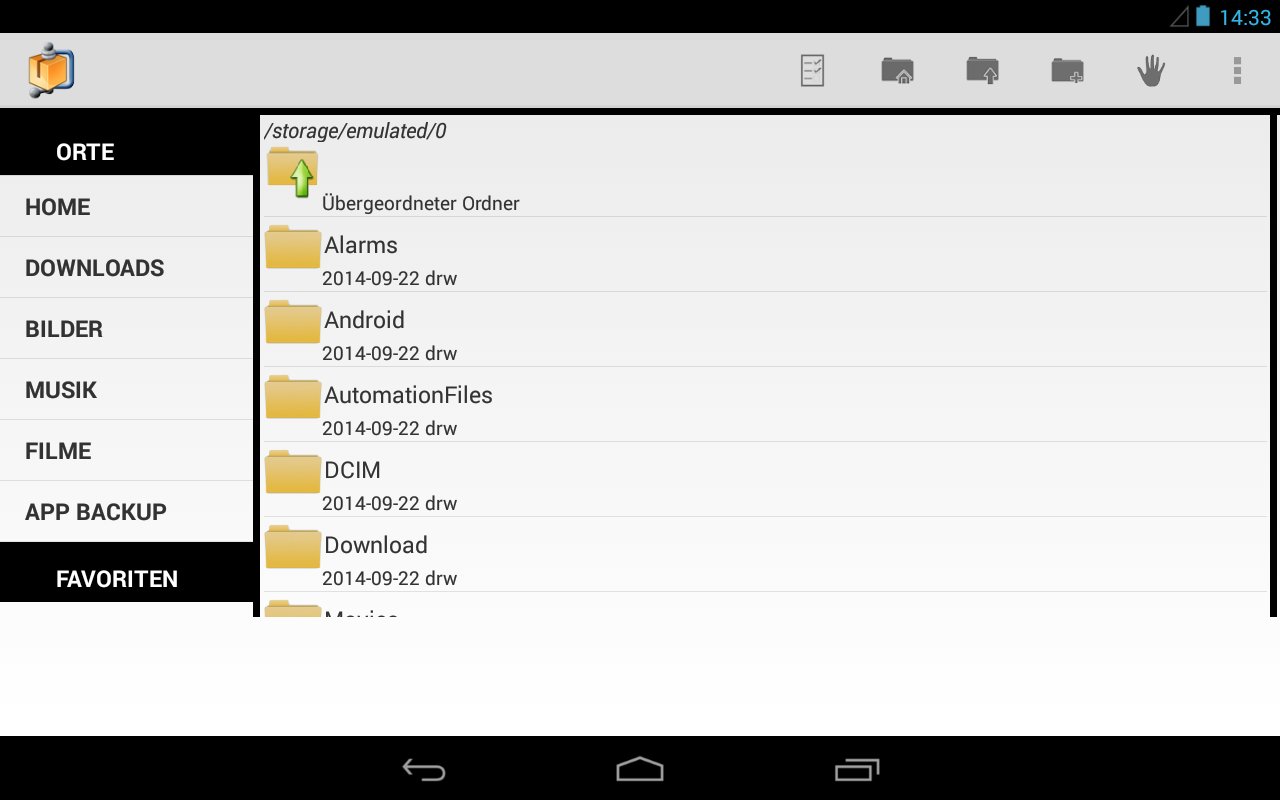 Для этого необходимо запустить сервис PC File Transfer и ввести сгенерированный приложением адрес в адресную строку браузера на ПК.
Для этого необходимо запустить сервис PC File Transfer и ввести сгенерированный приложением адрес в адресную строку браузера на ПК.
Так вы получите доступ ко всем файлам на ПК без необходимости подключать смартфон или планшет к компьютеру с помощью USB-кабеля.
Также File Commander позволяет транслировать экран вашего мобильного телефона на другие устройства, подключенные с вами к одной Wi-Fi сети. Для запуска этой функции необходимо пройти регистрацию через E-mail или с помощью Google или Facebook.
Еще одной чрезвычайно полезной функцией File Commander является встроенная возможность конвертировать файлы в различные форматы. Для того, чтобы запустить конвертер, необходимо тапнуть на значок двойных стрелок, который расположен рядом с каждым из файлов.
File Commander умеет конвертировать не только изображения, но и видеофайлы, текстовые документы и pdf. Список поддерживаемых форматов довольно обширен, и для каждого из файлов он подбирается индивидуально.
Боковое контекстное меню позволяет получить быстрый доступ к категориям, последним файлам, избранному и корзине, а также воспользоваться FTP, через локальную сеть войти на другие устройства и пр.
ES Проводник
Бесплатный файловый менеджер для Android ES проводник имеет русский интерфейс выполнен в синих и светло-серых тонах, и без долгих прелюдий сразу же открывает пользователям доступ ко всем имеющимся функциям.
С самого верха расположена информация об имеющихся хранилищах и их объеме. Там же находится кнопка запуска Анализатора места, который проверяет, какие данные занимают больше всего места на мобильном девайсе.
После анализа пользователь может увидеть круговую диаграмму, которая наглядно отображает процентное соотношение занятого и свободного пространства. Далее размещаются сведения о крупных файлах, которые «съедают» основную часть дискового пространства, затем о пустых временных и журнальных файлах, о файлах-дубликатах, расположенных одновременно в нескольких каталогах.
Нажав на «Сведения» вы сможете подробнее узнать в выбранной категории, а также сразу удалить все или только определенные файлы.
Помимо категорий файлов, на главном экране есть доступ к такой удобной функции, как Журнал. Она позволяет отслеживать, какие файлы были сохранены на устройстве и их местоположение.
Функция Очистка позволяет быстро проанализировать файловое хранилище и удалить файлы из корзины, стереть устаревшие установщики APK, рекламный мусор, скачанные файлы из папки Download, кешированные миниатюры изображений. Порой такого незначительного мусора может накопиться на несколько гигабайт.
Помимо работы с локальным хранилищем, ES Проводник умеет также работать с облачными сервисами. Нажав на кнопку Облако, вы сможете авторизироваться в таких популярных удаленных хранилищах, как Gdrive, Yandex, OneDrive и пр.
Пользуясь ES Проводник, вы сможете подключаться по локальной сети к другим устройствам через LAN, FTP или Android TV.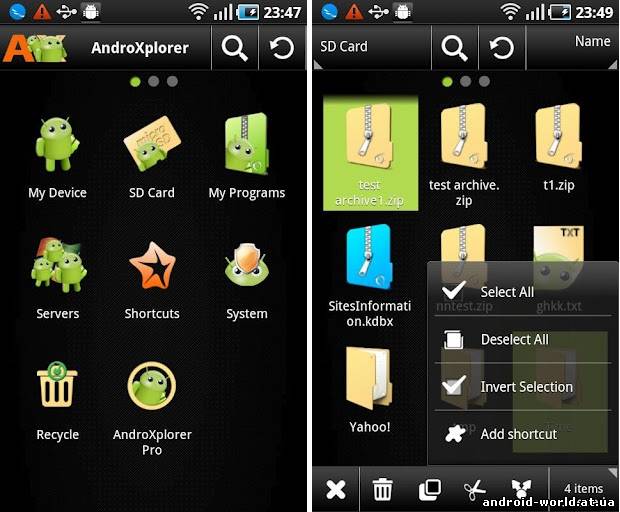
Также приложение позволяет получить удаленный доступ к мобильному устройству через ПК, если оба девайса подключены к одной локальной сети.
Встроенный шифровальщик дает возможность защитить ваши данные при передаче, а также при хранении в облаке. Для этого ES Проводник использует специальный 128-битный шифр.
Помимо возможности выбирать файлы по категориям, вы также можете получить доступ ко всей информации на выбранном хранилище. Для этого необходимо нажать на иконку карты памяти, расположенную в верхней части экрана рядом с надписью «Домашняя страница». Перед вами откроются все папки и файлы, хранящиеся на вашем устройстве.
Total Commander
Total Commander по праву можно считать легендарным продуктом, который известен всем еще с платформы Windows с 1993 года. В 2002 году программа перекочевала во владение Microsoft и со временем расширилась до платформ Windows Mobile и Android.
Total Commander по умолчанию имеет темный интерфейс на русском языке, но при желании пользователь может в Настройках полностью переделать внешний вид приложения для себя.
На домашнем экране имеется доступ к общим файлам на внутреннем хранилище. Также можно отдельно получить быстрый доступ к папке загрузок и фотографиям, зайти в корневой каталог файловой системы, перейти к избранным файлам в Закладки или открыть полный перечень приложений для быстрого удаления.
В нижней части дисплея находится зафиксированная панель кнопок:
- Выделить;
- Копировать/переместить;
- Заархивировать;
- Удалить;
- Отсортировать;
- Добавить/изменить кнопку.
Выделение файлов в Total Commander реализовано крайне интересно. Помимо того, что вы можете выделять файлы долгим тапом по иконке, вы также можете выделить или снять выделение с определенных файлов, по имени или расширению. Также доступна опция инвертирования выделения.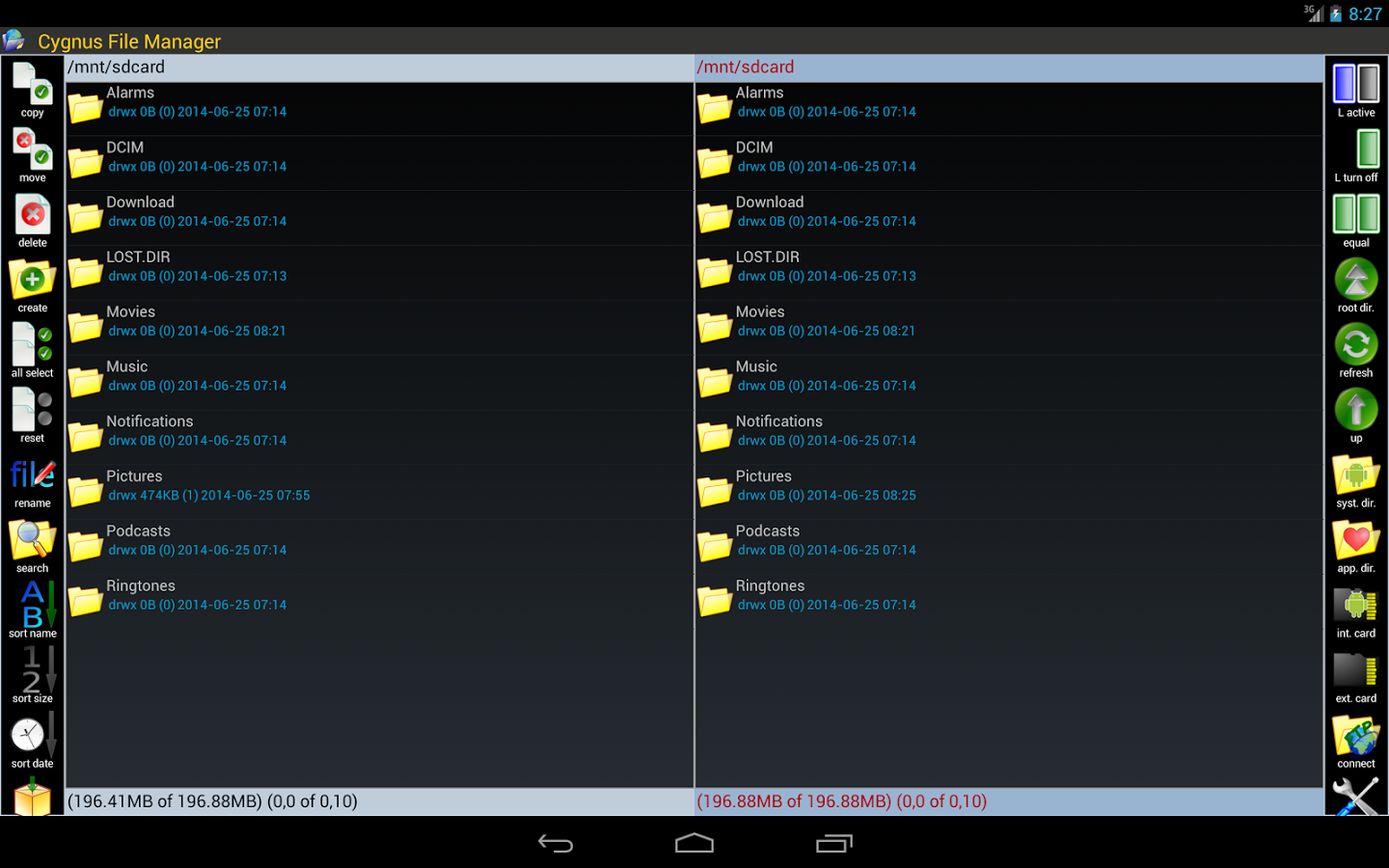
Функция копирования позволяет не только перемещать файлы внутри хранилища, но и отправлять их через беспроводные технологии Bluetooth и Wi-Fi.
Отсортировать данные можно по названию, расширению, размеру, дате и времени.
В качестве дополнительных кнопок вы можете назначать различные команды, среди которых смена папки, внутренние команды, запуск приложения и т.д.
Отдельные папки можно добавлять в закладки, нажав на иконку звездочки в верхней части экрана.
После тапа на кнопку «Добавить закладку» по умолчанию вам будет предложено сохранить в Избранное текущую папку. Вы можете согласиться или выбрать другую. Помимо сохранения в закладках, вы можете также сохранить папку на главном экране для быстрого доступа.

Также Total Commander радует своим обширным функционалом поиска. Помимо поиска по имени файла или расширению, вы можете также искать файлы, в которых содержится определенный текст, файлы по дате создания и изменения, а также по размеру.
Помимо основного функционала, возможности Total Commander могут быть расширены с помощью плагинов, которые могут быть инсталлированы дополнительно. Такой подход выглядит оправданным, ведь некоторые функции, которые поставляются с приложениями «из коробки», могут быть не востребованы теми или иными пользователями приложения.
Здесь же можно персонализировать приложение и дополнительно установить только тот функционал, который вам необходим.
Для скачивания доступны плагины FTP-сервера, плагин синхронизации с Google Drive, плагин соединения с помощью LAN-сети и т.д.
Представленные приложения обладают всем необходимым базовым и интересным расширенным функционалом, который позволяет не только управлять файлами, но и производить очистку диска от лишних данных, работать с облачными хранилищами и пр.
Конечно, приложения такого рода на Google Play представлены в огромном количестве, но эта тройка является проверенными и надежными лидерами, которые получили пользовательское признание.
3 Лучших Менеджера Файлов для Android Smart TV — Работа с Документами на Телевизоре или Приставке
Файловый менеджер — незаменимое приложение, которое должно присутствовать на любой ТВ приставке на Android Smart TV. Если, конечно, вы не пользуетесь своим телевизором только для просмотра YouTube или телеканалов через IPTV. Для любой работы с файлами приложений или загруженными на присоединенный внешний накопитель видео потребуется файловый менеджер. Кроме того, с помощью подобного типа программ можно получить доступ к локальной сети и работать с документами, которые находятся на другом компьютере, смартфоне или сервере. Сегодня покажу 3 самых качественных файловых менеджера для Андроид ТВ приставки, которыми сам пользуюсь на постоянной основе.
File Commander
File Commander — это относительно новый и не так широко известный файловый менеджер для телевизоров на Андроид. Приложение условно бесплатное со встроенной рекламой, но и в таком виде можно полноценно им пользоваться.
Приложение условно бесплатное со встроенной рекламой, но и в таком виде можно полноценно им пользоваться.
Здесь не такой широкий набор возможностей, однако есть удобная группировка всех имеющихся на внутренних и внешних носителях файлов по их типам:
- Изображения
- Музыка
- Видео
- Архивы
- Загрузки
Некоторые документы можно добавить в избранное, чтобы всегда иметь возможность быстро их открыть. А также в отдельное меню вынесен доступ к последним открытым файлам.
Разумеется, есть возможность и привычным способом через менеджер файлов открыть папки на том или ином диске и посмотреть их содержимое.
Предусмотрены функции для работы с удаленным FTP сервером
И с расшаренными папками с общим доступом для других клиентов внутри локальной сети с других источников. Например со стационарного компьютера или внешнего диска, который подключен к wifi роутеру.
Из главных фишек File Commander стоит отметить:
- Возможность работать с облачным сервисом хранения Google Drive.
- Встроенная функция обмена файлами между ТВ и компьютером, когда сам телевизор или приставка превращается в сервер хранения, к которому можно подключиться с другого девайса — ноутбука или смартфона.
X-Plore
Самый популярный файловый менеджер для телевизоров и ТВ приставок на Android. Интерфейс чем-то напоминает старый добрый Total Commander, к которому мы привыкли еще по первым версиям Windows.
Показать результатыПроголосовало: 26581
Возможно, именно поэтому он так полюбился пользователям. Но не только — X-Plore имеет широкий набор функционала для полноценной работы с файлами. По сути, такой же, как его компьютерный аналог. Здесь можно:
- Переименовывать, копировать и удалять файлы
- Создавать новые папки и документы
- Запустить собственный wi-fi сервер для подключения к Smart TV других устройств
Также имеется поддержка работы с медиа контентом по DLNA. Ну и никуда не делись традиционные способы подключения к FTP, LAN и Облачным серверам.
Причем набор облачных сервисов, с которыми работает X-Plore, весьма внушительный — от Google Drive, OneDrive и DropBox до отечественных Mail.RU и Яндекс Диска
В качестве бонуса идет встроенная поддержка передачи данных по зашифрованному протоколу SSH
В целом, X-Plore на сегодняшний день является хоть и немного устаревшим внешне, но очень мощным инструментом для работы с документами на Android TV приставках и телевизорах
ES Проводник
ES Проводник нам уже известен по использованию на смартфонах Андроид. Логично, что появилась и версия данного менеджера файлов для Android TV Box. Приложение объединяет в себе все сильные стороны двух предыдущих. С одной стороны, оно имеет красивый и интуитивно понятный интерфейс. С другой — полный набор функций, который мы видели в X-Plore. Перечислять их повторно нет смысла.
Кроме того, здесь встроена возможность дублирования картинки с экрана телефона на телевизор через технологию Миракаст.
А вот обмен файлами реализован по принципу классического FTP сервера. То есть при заходе на него отображается голый список папок и файлов. Никаких тебе красивых меню и возможности выбрать в браузере сразу несколько документов для загрузки, как это реализовано в File Commander.
В целом, если установите себе приложение ES Проводник, то все ваши потребности в рабочем менеджере файлов для ТВ на Андроид закроются. Для любителей классики подойдет X-Plore. Если же во главу угла ставится красота меню и удобство работы с Google Диском, то можно присмотреться к File Commander.
Спасибо!Не помоглоЦены в интернете
Александр
Выпускник образовательного центра при МГТУ им. Баумана по специальностям «Сетевые операционные системы Wi-Fi», «Техническое обслуживание компьютеров», «IP-видеонаблюдение». Автор видеокурса «Все секреты Wi-Fi»
Задать вопрос
9 лучших файловых менеджеров для Android
Если вы используете стандартный Android на смартфоне Nexus или Motorola, вы должны знать, что в операционной системе отсутствует приложение File Manager. В то время как большинство других скинов Android и пользовательских ПЗУ поставляются с установленным файловым менеджером, в Android-сборке Google его нет. Это приводит к проблемам, когда нам нужно обмениваться, перемещать или удалять файлы определенного типа, такие как песни, фотографии, видео и т. Д. Что ж, приложение менеджера файлов действительно необходимо, и каждому пользователю Android требуется подходящее приложение менеджера файлов.
К счастью, в Google Play Store есть несколько отличных приложений для работы с файловыми менеджерами, но выбор одного из них может быть немного сложным. Как всегда, мы протестировали все приложения File Manager и нашли лучшие из них, которые вы можете использовать.
Лучшие файловые менеджеры для Android
1. Файловый менеджер HD
Диспетчер файлов HD уже давно доступен для Android, и некоторые производители даже предварительно устанавливают приложение на свои смартфоны. Приложение классифицирует ваши файлы на основе различных типов файлов, таких как изображения, аудио, видео и документы, и поддерживает различные сервисы облачного хранения. Это также позволяет легко переключаться между локальным и облачным хранилищем. Файловый менеджер также поддерживает различные сетевые протоколы обмена файлами (FTP, WebDAV, LAN, SFTP и FTPS), а также дополнительные функции, такие как виджеты, поддержка файлов APK, очистка ненужных файлов, Root Explorer и т. Д.
Наряду с функциями, приложение имеет очень чистый пользовательский интерфейс, цель которого — ускорить процесс. Если вы часто посещаете файл или папку, вы можете поместить их в качестве виджета на домашний экран. Итак, если вы ищете приложение для управления файлами, которое позволяет вам быстро и эффективно управлять файлами, вам стоит попробовать File Manager HD. Приложение доступно в бесплатной версии с рекламной поддержкой, но если вы ненавидите рекламу, вы также можете получить платную версию.
Установить: (бесплатно, платная версия $ 3.22)
Совместимость: Зависит от устройства.
2. Файловый Эксперт
File Expert — еще одно популярное предложение файлового менеджера, которое предлагает некоторые уникальные функции наряду с обычными. Он автоматически классифицирует файлы в определенных папках и поддерживает синхронизацию облачного хранилища с помощью плагина. Есть несколько интересных функций, таких как корзина, Safebox (сохранение личных файлов), Super Downloader, Root Explorer и возможность добавлять в избранное, отмечать и сжимать файлы (ZIP, 7Z и RAR). Он поддерживает различные методы передачи файлов, такие как Bluetooth, Samba Client, FTP, SFTP и FTPS серверы.
Что касается интерфейса, он имеет чистый интерфейс и вкладку, что позволяет легко находить файлы. Приложение должно хорошо работать для людей, которые ищут файловый менеджер с функциями конфиденциальности, такими как Safebox. Приложение доступно в бесплатной версии, которая поддерживается рекламой, и есть три платные версии: Professional, Premium и Flagship. Профессиональная версия содержит такие функции, как конфиденциальные файлы, восстановление файлов, поддержка принтера и удаление рекламы. Premium & Flagship включает в себя все профессиональные функции и добавляет память GCloud, синхронизацию данных Dropbox и поддержку входа в систему.
Установить: (Бесплатно при покупках в приложении от $ 2.99 для платных версий)
Совместимость: Android 4.1 и выше.
3. Solid Explorer
Solid Explorer, как следует из названия, представляет собой довольно «солидный» файловый менеджер. Solid Explorer также включает поддержку облачного хранилища и возможность скрывать файлы и папки. Приложение также предоставляет возможность ZIP (ZIP, 7ZIP, RAR, TAR) и извлечения файлов, а также поддержку различных сетевых протоколов обмена файлами (FTP, SFTP, WebDav и SMB / CIFS). Также доступны платные плагины для поддержки USB OTG (On-the-go), Cast и других.
Интерфейс приложения также красивый и функциональный, с двумя панелями / окнами, доступными посредством пролистывания, так что вы можете легко перетаскивать файлы между папками и многозадачностью. Кроме того, есть возможность настроить интерфейс приложения с помощью различных опций и пакетов значков. Приложение плавное, и мы не обнаружили никаких лагов в наших тестах. Solid Explorer — отличный выбор, если вам нужен реализованный в Material Design Файловый менеджер с поддержкой USB OTG и многозадачностью. Он доступен для двухнедельной бесплатной пробной версии в магазине Play Store, после чего вам придется заплатить за версию Premium.
Установите: (Бесплатная пробная версия с покупкой в приложении за $ 0, 45 для Премиум-версии)
Совместимость: Android 4.1 и выше.
4. Проводник
File Explorer, ранее известный как FX Explorer, является популярным приложением для управления файлами, целью которого является объединение функций и возможностей. Приложение содержит несколько интересных жестов, визуальный буфер обмена, средства просмотра файлов, поддержку масштабирования для увеличения, темы, настройку домашней страницы, вид использования и многое другое. File Explorer также поддерживает надстройки или плагины, а также есть надстройки для поддержки синхронизации облачного хранилища (Google Drive, OneDrive, Dropbox, Box и SugarSync), root, сетевого управления файлами (FTP, SFTP, SMB, WebDAV) и т. Д.
Также есть функция разделения просмотра, которая, как следует из названия, позволяет открывать две папки в режиме разделения просмотра. В целом, нам нравится приложение из-за его красивого пользовательского интерфейса и некоторых уникальных функций, таких как жесты, визуальный буфер обмена и режим разделенного просмотра. Более того, приложение постоянно меняется, и в наших тестах мы никогда не заикались. Приложение доступно для 7-дневной пробной версии в магазине Play Store, после чего вам нужно будет купить версию Plus через покупку в приложении.
Установите: (Бесплатная пробная версия с покупкой в приложении за 2, 50 $ для версии Plus)
Совместимость: Android 2.1 и выше.
5. Gira File Manager
Gira File Manager — это простое, но элегантное приложение для работы с файлами, которое работает так, как должно. Приложение реализует Material Design вместе с кнопкой действия, чтобы добавить новую папку. Приложение включает в себя поддержку служб облачного хранения (только премиум-версия), а также позволяет добавлять любые папки или файлы на домашний экран для быстрого доступа. Также имеется поддержка управления приложениями, USB OTG-накопителей, различных форматов файлов, включая GIF, сжатие файлов (Zip, RAR, Tar, Tar.gz, Tgz, Tar.bz2 и Tbz) и многое другое.
Хотя приложение доступно в бесплатной версии, оно включает в себя рекламу, поэтому вы можете совершать внутриигровые покупки, чтобы удалить рекламу или приобрести премиум-версию, которая также позволяет вам сначала попробовать новые функции. Если вам нужно простое приложение файлового менеджера, которое не будет путать вас с какими-либо сложными функциями и поддерживает чистоту и скорость, вам обязательно стоит попробовать Gira File Manager.
Установить: (бесплатно с покупками в приложении)
Совместимость: Зависит от устройства.
6. File Commander
File Commander — это многофункциональный и продвинутый файловый менеджер для Android, который имеет чистый интерфейс и множество функций. Приложение классифицирует ваши файлы и позволяет добавлять пользовательские категории, такие как Недавние файлы на домашней странице. Приложение также поддерживает учетные записи облачного хранилища и сетевые протоколы обмена файлами (WiFi Direct, сервер FTP / FTPS, удаленный доступ и Bluetooth). Одна интересная особенность, которая нам действительно понравилась в нашем тестировании, — это возможность продолжать более длительное копирование или перемещение задач из фона.
File Commander доступен в бесплатной рекламной версии, но он пропускает множество интересных функций, которые есть в Premium-версии. Премиум-версия предоставляет такие функции, как безопасный режим (позволяет скрывать или шифровать файлы и папки), Storage Analyzer, корзину (восстановление файлов с легкостью), доступ к скрытым файлам, а также удаление рекламы. Бесплатная версия хороша, но реклама может быть немного раздражающей. Пользовательский интерфейс прост и понятен, а его премиальные функции гарантируют, что он выделяется из толпы.
Установите: (Бесплатно при покупке в приложении за 3, 99 $ для Премиум-версии)
Совместимость: Android 4.0 и выше.
7. Кабинет БЕТА
Минималистские приложения имеют свое очарование, и одним из таких приложений является кабинет. Изящное приложение для управления файлами находится в бета-версии, но в Play Store оно уже пользуется высоким рейтингом. Приложение выглядит красиво и не очень многофункционально, но оно имеет правильные основы, с поддержкой обычных функций файлового менеджера и поддержкой сжатия. Он также позволяет просматривать подробные свойства файла или каталога и поддерживает сторонние плагины и доступ с правами root. Приложение также позволяет настраивать основные цвета и акценты приложения, цвет эскизов и многое другое.
Кабинет все еще находится в бета-версии, поэтому мы должны увидеть больше возможностей и плагинов, которые появятся в приложении после выхода стабильной версии. Хотя в нем отсутствуют расширенные функции, приложение должно работать для большинства пользователей. Если вам не нравится возиться с вашими приложениями, лучше всего подойдет Cabinet Beta. Благодаря прекрасному интерфейсу Material Design и плавной работе, Cabinet действительно является отличным приложением для управления файлами для людей, которые ищут что-то простое и удобное для глаз.
Установить: (бесплатно с покупками в приложении)
Совместимость: Android 4.0 и выше.
8. Total Commander
Total Commander долгое время был популярным приложением для управления файлами, и благодаря своим расширенным возможностям оно все еще остается жизнеспособным. Он поддерживает различные протоколы обмена файлами (FTP, SFTP, WebDAV, LAN, OBEX) и поддержку облачного хранилища с помощью плагинов. Другие ключевые функции приложения включают проигрыватель потоковой передачи мультимедиа, историю каталогов, возможность изменять права доступа к файлу и многое другое. Если у вас есть рутированное устройство, Total Commander поддерживает его и позволяет вам управлять системными каталогами.
Нам не нравится сложный и отвратительный пользовательский интерфейс, который включает в себя приложение, но его функции приносят некоторую пользу. Как только вы привыкнете к приложению, вы узнаете, что приложение позволяет вам быстро управлять вашими файлами благодаря расположенным на нижней панели инструментов пользовательским ярлыкам. Он также поддерживает режим двух панелей, который доступен с помощью пролистывания, поэтому вы можете легко перетаскивать файлы. Total Commander рекомендуется, если вы ищете мощные функции в приложении, которое не использует ресурсы. Тем не менее, приложение оставляет желать лучшего, когда дело доходит до интерфейса. Total Commander бесплатен, так что вы можете проверить и решить для себя.
Установить: (бесплатно)
Совместимость: Android 1.5 и выше.
9. Файловый менеджер ASTRO
ASTRO является популярным выбором для многих пользователей, и это потому, что он привносит привычный внешний вид проводника Windows. Наряду с обычным управлением файлами, приложение позволяет сжимать файлы в формат ZIP. Он также поддерживает популярные облачные сервисы хранения данных (Google Drive, OneDrive, Dropbox, Box и Facebook) и позволяет с легкостью передавать файлы между ними. ASTRO предоставляет различные другие функции, такие как антивирусная интеграция Mcafee, возможность задавать местоположения поиска по умолчанию, параметры индекса поиска и параметры настройки. Приложение также содержит некоторые полезные инструменты для Android, такие как App Manager, трекер использования SD-карты и Task Killer.
Если вы пользователь ПК с Windows, интерфейс ASTRO File Manager должен чувствовать себя как дома. Хотя список функций не так богат, как другие приложения в списке, он достаточно хорош и выполняет свою работу. Хотя приложение «Диспетчер файлов» доступно бесплатно в магазине Play Store, вы можете получить версию Pro, которая удаляет рекламу.
Установите: (бесплатно, Pro $ 3, 99)
Совместимость: Зависит от устройства.
Лучшие файловые менеджеры как для обычных, так и для опытных пользователей
По нашему мнению, это лучшие файловые менеджеры для Android, и мы уверены, что одно из этих приложений наверняка удовлетворит ваши потребности. Если вы опытный пользователь, которому нужны все расширенные функции, вам следует попробовать такие программы, как File Manager HD, File Commander и Total Commander. Многозадачность и удобство использования — ваш приоритет? Вы можете выбрать между ES File Explorer, Solid Explorer или File Explorer. Хотите чистый интерфейс? File Expert, Gira File Manager или Cabinet beta должны быть хорошим выбором. Итак, попробуйте их и дайте нам знать, ваш любимый. Выключите звук в разделе комментариев ниже.
Лучший файловый менеджер для Андроид 2018-2019 года
Одним из значимых преимуществ операционной системы Android является открытый доступ к файловой системе. На некоторых устройствах прямо с коробки установлены незамысловатые файловые менеджеры, другие девайсы не имеют даже оных, поэтому файловые менеджеры сторонних разработчиков довольно популярны среди пользователей.
В этой статье собрана 3-ка лучших файловых менеджеров для Android OS, которые имеют обширный функционал и позволяют полноценно работать как с вашими собственными данными, так и с системными файлами.
ES Проводник (ES File Explorer)
ES Проводник — пожалуй, самый популярный файловый менеджер для Android, оснащенный всеми необходимыми функциями для управления файлами. Полностью бесплатный и на русском языке.
В приложении представлены все стандартные функции, такие как копирование, перемещение, переименовывание и удаление папок и файлов. Помимо этого, имеется группировка медиа файлов, работа с различными расположениями внутренней памяти, предварительный просмотр изображений, встроенные средства работы с архивами.
И, наконец, ES Проводник умеет работать с облачными хранилищами (Google Диск, Drobox, OneDrive и другие), поддерживает FTP и подключение по локальной сети. Тут же имеется и менеджер приложений Android.
Подводя итог, в ES File Explorer есть практически все, что может потребоваться от файлового менеджера на Андроид. Однако, стоит отметить, что последние его версии стали восприниматься пользователями уже не столь однозначно: сообщается о всплывающих сообщениях, ухудшении интерфейса (с точки зрения некоторых пользователей) и другие изменения, говорящие в пользу поиска другого приложения для этих целей.
Скачать ES Проводник можно в Google Play: здесь.
Total Commander для Андроид – классический двухпанельный диспетчер файлов
Total Commander можно не представлять: этот файлменеджер давно занял свою нишу в мире настольного ПО. Мобильная версия ничем не хуже – по крайней мере, по функциональной части, TotalCMD перенял все основное.
Интерфейс – двухпанельный, можно настроить просмотр содержимого телефона в две колонки. Поддерживается drag-n-drop. Любой элемент (файл, папку) можно добавить в закладки для быстрого доступа.
Доступные файловые операции:
- копирование и перемещение файлов и подкаталогов;
- групповое переименование и выбор группы файлов по шаблону,
- архивация и упаковка файлов в zip/rar;
- изменение свойств(атрибутов) файлов,
- поиск по тексту и названию файлов.
Возможности для просмотра файлов:
- Встроенный текстовый редактор,
- эскизы изображений,
- проигрыватель видео- и аудиофайлов (с поддержкой потокового вещания),
- менеджер установленных приложений и деинсталлятор.
Поддержка сетевых протоколов:
- ftp/WebDAV-клиент,
- сетевой доступ к файлам;
- передача файлов посредством WiFi direct и через Bluetooth;
- работа с облачными хранилищами Dropbox, Google и прочими.
Файловый менеджер X-Plore
X-Plore — бесплатный (кроме некоторых функций) и очень продвинутый файловый менеджер для Android телефонов и планшетов с широким функционалом. Возможно, для кого-то из начинающих пользователей, привыкших к другим приложениям такого типа он может сначала показаться сложным, но, если разберетесь — вероятно, не захотите использовать что-то ещё.
Среди возможностей и особенностей X-Plore File Manager
- Удобный после освоения двухпанельный интерфейс
- Поддержка root
- Работа с архивами Zip, RAR, 7Zip
- Работа с DLNA, локальной сетью, FTP
- Поддержка облачных хранилищ Google, Яндекс Диск, Облако mail.ru, OneDrive, Dropbox и других, сервиса отправки файлов Send Anywhere.
- Управление приложениями, встроенный просмотр PDF, изображений, аудио и текста
- Возможность передачи файлов между компьютером и Android устройством по Wi-Fi (Общий доступ по Wi-Fi).
- Создание зашифрованных папок.
- Просмотр карты диска (встроенной памяти, SD карты).
Скачать X-Plore File Manager можно бесплатно из Play Маркет — https://play.google.com/store/apps/details?id=com.lonelycatgames.Xplore
Data
С новых версий Андроид, раздел не обязательно находится в рут библиотеке. Как открыть и где найти папку data на Android? Пользователям с ревизией 8 – 10, рекомендуем искать data на внутреннем накопителе, а для более молодых версий использовать взлом. В директории находятся все внешние программы и сервисы, которые человек ставил из Google Маркета или используя apk.
Efs
Доступен не на всех устройствах. В нём хранится информация связанная с IMEI и другими параметрами идентификации девайса.
Mnt
В разделе находятся файлы с внешнего накопителя, в новых ревизиях переименован в storage. Если в смартфон вставлена SD-карта или другой накопитель, внутри будет находиться раздел с именем sdcard или sdcard2, если внутренняя память дублирует название.
Система сохраняет всю музыку, изображения, видео и другую пользовательскую информацию по этому пути. Если нужно перенести личную информацию на компьютер через USB-кабель, рекомендуем её искать в mnt или storage.
На заметку: недостаточно информации о внутреннем устройстве файловой системы? Читайте статью: «Структура Android».
Важно понимать, что имена и размещение разделов может отличаться в зависимости от большого количества факторов: производитель телефона, внешних оболочек и наличия root. Без прав администратора запрещено редактировать и заменять документы, а некоторые записи могут не отображаться.
Total Commander для Android
Файловый менеджер Total Commander хорошо знаком олдскульным и не только пользователям Windows. Его же разработчики представили и бесплатный файловый менеджер для Android с тем же названием. Android версия Total Commander полностью бесплатная без ограничений, на русском языке и имеет самые высокие рейтинги у пользователей.
Среди функций, имеющихся в файловом менеджере (помимо простых операций над файлами и папками):
- Двух панельный интерфейс
- Root-доступ к файловой системе (при наличии прав)
- Поддержка плагинов для доступа к USB флешкам, LAN, FTP, WebDAV
- Эскизы изображений
- Встроенный архиватор
- Отправка файлов через Bluetooth
- Управление приложениями Android
И это не полный список возможностей. Если кратко: скорее всего, в Total Commander для Android вы найдете почти все, что вам может потребоваться от файлового менеджера.
Скачать бесплатно приложение вы можете с официальной страницы Google Play Market: Total Commander для Android.
Explorer / Root Explorer
Root Explorer
Price: 139,00 ₽
Root Explorer был любимчиком пользователей, нуждающихся в root-доступе.
Он был обновлён и теперь имеет новый интерфейс, более широкий функционал и лучшую стабильность, чем его предыдущие версии.
Вы получите прямой root-доступ (как только ваше устройство получит root) – для полной свободы действий.
Он включает в себя интересные опции, например, APK Binary XML Viewer, возможность редактирования прав на файлы, поддержку MD5 и другие функции.
Существует бесплатная версия приложения под названием Explorer.
Root Explorer – отличный вариант, но, если вам нравится компания и вы хотите версию без root-возможностей, Explorer тоже неплох.
Amaze File Manager
Многие из пользователей, отказавшихся от ES Проводник, в отзывах к Amaze File Manager оставили самые лучшие комментарии (что немного странно, так как функций в Amaze поменьше). Этот файловый менеджер действительно хорош: прост, красив, лаконичен, быстро работает, русский язык и бесплатность использования присутствуют.
Что с функциями:
- Все необходимые функции работы с файлами и папками
- Поддержка тем оформления
- Работа с несколькими панелями
- Менеджер приложений
- Root доступ к файлам при наличии прав на телефоне или планшете.
Итог: простой красивый файловый менеджер для Android без лишних функций. Скачать Amaze File Manager можно на официальной странице программы
File Commander
File Commander сразу же встречает пользователя ярким и интересным оформлением.
Приложение является условно бесплатным. Free-версия поставляется с рекламой, а для того, чтобы убрать ее, необходимо внести дополнительную оплату. Помимо отсутствия рекламы, Premium-версия открывает для пользователя расширенные возможности:
- Доступ к скрытым файлам и папкам;
- Наличие «Корзины», которая позволяет восстановить ошибочно удаленные данные»;
- Выделение часто используемых файлов в Избранное для быстрого доступа;
- Безопасный режим, который позволяет скрыть или зашифровать выбранные файлы и папки;
- Возможность сортировки данных по типу и размеру для анализа загруженности накопителей.
Сразу после запуска перед вами откроется окно с категориями файлов, над которыми вы можете работать.
Помимо категорий, доступных по умолчанию, нажав на значок «+» вы можете добавить еще несколько вариантов, а также убрать те категории, которые вы не планируете использовать.
Внизу под категориями отображаются все доступные для вашего устройства накопители, их общий объем и занятое место.
Тапнув по выбранному хранилищу, вы сможете получить доступ сразу ко всем файлам и папкам, которые там располагаются.
Рядом с каждым дисковым накопителем располагается значок круговой диаграммы, тапнув на который, вы открываете Анализатор памяти. Эта функция позволяет определить самые «тяжелые» файлы, которые занимают на диске больше всего объема. Анализатор доступен только для Premium-версии File Commander, но для бесплатного доступа существует возможность воспользоваться этой функцией 3 раза в ознакомительных целях.
Если ваше мобильный девайс подключен к одной Wi-Fi сети вместе в вашим компьютером, с помощью PC File Transfer вы сможете получить доступ к вашим файлам с помощью браузера. Для этого необходимо запустить сервис PC File Transfer и ввести сгенерированный приложением адрес в адресную строку браузера на ПК.
Так вы получите доступ ко всем файлам на ПК без необходимости подключать смартфон или планшет к компьютеру с помощью USB-кабеля.
Также File Commander позволяет транслировать экран вашего мобильного телефона на другие устройства, подключенные с вами к одной Wi-Fi сети. Для запуска этой функции необходимо пройти регистрацию через E-mail или с помощью Google или Facebook.
Еще одной чрезвычайно полезной функцией File Commander является встроенная возможность конвертировать файлы в различные форматы. Для того, чтобы запустить конвертер, необходимо тапнуть на значок двойных стрелок, который расположен рядом с каждым из файлов.
File Commander умеет конвертировать не только изображения, но и видеофайлы, текстовые документы и pdf. Список поддерживаемых форматов довольно обширен, и для каждого из файлов он подбирается индивидуально.
Боковое контекстное меню позволяет получить быстрый доступ к категориям, последним файлам, избранному и корзине, а также воспользоваться FTP, через локальную сеть войти на другие устройства и пр.
Cabinet
Бесплатный файловый менеджер Cabinet пока находится в бета-версии (но доступен для скачивания с Play маркет, на русском языке), однако уже в текущий момент времени имеет и выполняет все необходимые функции по работе с файлами и папками на Android. Единственное негативное явление, отмечаемое пользователями — при некоторых действиях может притормаживать.
Среди функций (не считая, собственно, работы с файлами и папками): root-доступ, архивация (zip) поддержка плагинов, очень простой и удобный интерфейс в стиле Material Design. Немного, да, с другой стороны, ничего лишнего и работает. Страница файлового менеджера Cabinet.
Как найти скачанный файл из интернета с помощью поисковой строки Windows
Это не самый удобный способ нахождения, т.к. он предполагает, что пользователь знает имя скачанного файла. Обыкновенно пользователь и не старается запоминать имя, тем более имена объектов, закачиваемых из интернета, часто имеют странные и длинные названия. Тем не менее, давайте разберем и этот способ.
- Щелкните левой кнопкой мышки на кнопке Пуск.
- Введите в поле для ввода имя скачанного файла.
- В панели результатов поиска будет отображен искомый файл, клик по которому его откроет.
File Manager (Проводник от Cheetah Mobile)
Пусть, Проводник для Android от разработчика Cheetah Mobile и не самый «крутой» в плане интерфейса, но, также, как и два предыдущих варианта позволяет использовать все свои функции полностью бесплатно и также оснащен русскоязычным интерфейсом (дальше пойдут приложения с некоторыми ограничениями).
Среди функций, помимо стандартного функционала копирования, вставки, перемещения и удаления Проводник включает в себя:
- Поддержка облачных хранилищ, включая Яндекс Диск, Google Диск, OneDrive и другие.
- Передача файлов по Wi-Fi
- Поддержка передачи файлов по протоколам FTP, WebDav, LAN/SMB, включая возможность потоковой передачи медиа по указанным протоколам.
- Встроенный архиватор
Пожалуй, в этом приложении также имеется почти все, что может потребоваться обычному пользователю и единственный спорный момент — это его интерфейс. С другой стороны, вполне вероятно, что вам он понравится. Официальная страница файлового менеджера на Play Маркет: File Manager (Cheetah Mobile).
Скачивание файла и просмотр загрузок
Это первое, о чем стоит сказать. Ведь вряд ли новички хоть когда-нибудь что-нибудь скачивали из интернета при помощи мобильной версии Яндекс Браузера. Поэтому стоит рассмотреть данный процесс подробнее.
Вообще, ничего сложного в этом нет. Но непривычный интерфейс может сыграть злую шутку с новичками. Поэтому без подробной инструкции с четким алгоритмом действий не обойтись. Вот то, что вам поможет.
- Запускаем Яндекс.Браузер.
- В строке поиска вводим адрес сайта и жмем «Перейти».
- Нажимаем на кнопку «Загрузить».
Через несколько секунд файл будет скачан на смартфон. Процесс загрузки будет отображаться в самом низу главного окна. Но как просмотреть загруженный файл и открыть его? Для этого есть определенный алгоритм действий. Рассмотрим его:
- В главном окне мобильной версии веб-обозревателя тапаем по кнопке с тремя вертикальными точками.
- Появится меню, в котором необходимо выбрать «Загрузки».
- Откроется список скачанных файлов. Просто тапаем по нужному.
Он автоматически откроется в необходимом приложении. Как видите, все предельно просто. Даже не нужно никаких сложных манипуляций. Вообще, работать с загрузками в Яндекс Браузере очень легко. Просто не все об этом знают.
Есть еще один способ просмотра загрузок. Но он работает только в том случае, если в настройках браузера установлена стандартная папка для сохранения файлов. В этом случае нам понадобится только проводник. Необходимо запустить его, зайти на внутренний накопитель, найти там каталог «Downloads» и открыть его. Все скачанные файлы будут находиться именно там. Некоторым проще работать со стандартным проводником, чем с самим веб-обозревателем.
Solid Explorer
Теперь о выдающихся теми или иными свойствами, но частично платных файловых менеджерах для Android. Первый из них — Solid Explorer. Среди свойств — отличный интерфейс на русском, с возможность включения нескольких независимых «окон», анализ содержимого карт памяти, внутренней памяти, отдельных папок, встроенные просмотр медиа, подключение облачных хранилищ (включая Яндекс Диск), LAN, а также по всем распространенным протоколам передачи данных (FTP, WebDav, SFTP).
Дополнительно имеется поддержка тем оформления, встроенный архиватор (распаковка и создание архивов) ZIP, 7z и RAR, Root доступ, поддержка Chromecast и плагинов.
Среди прочих возможностей файлового менеджера Solid Explorer — настройка оформления и быстрый доступ к папкам-закладкам прямо с домашнего экрана Android (долгое удержание иконки), как на скриншоте ниже.
Настоятельно рекомендую попробовать: первую неделю это полностью бесплатно (все функции доступны), а потом вы, возможно, и сами решите, что это тот файловый менеджер, который вам был нужен. Скачать Solid Explorer можно здесь: страница приложения на Google Play.
Root Explorer – доступ к файловой системе Android без ограничений
Если вам необходим продвинутый файловый менеджер, с полноценным доступом к ОС Android, обратите внимание на Root Explorer. Приложение позволяет работать с системными директориям мобильного устройства.
Помимо локального файлового управления, Root Explorer поддерживает передачу файлов в облако Google Drive и Dropbox, также можно подключиться к сети через протокол SMB. Кроме того, отправлять файлы на другие устройства можно по email, bluetooth, wifi.
В Root Explorer организован удобный просмотр файлов: есть текстовый редактор, превью по эскизам изображений, просмотрщик sql-баз, исходного кода apk-приложений.
Еще одно удобство – встроенный архиватор. Root Explorer сжимает/распаковывает файлы в форматах zip, rar, tar/gzip. Можно заходить в архив и просматривать содержимое без его предварительной распаковки.
Для быстрой навигации в этом файловом менеджере используются символические ссылки, поиск по тексту и названию файлов. Аналогично упомянутым приложениям, поддерживаются закладки и вкладки – они удобны для быстрого переключения при файловых операциях.
Другие возможности Root Explorer, которые будут интересны опытным пользователям: управление правами доступа для владельца и группы, разрешениями; выполнение скриптов (сценариев).
Mi Проводник
Mi Проводник (Mi File Explorer) знаком владельцам телефонов Xiaomi, но прекрасно устанавливается и на другие Android телефоны и планшеты.
Набор функций примерно тот же самый, что и в других файловых менеджерах, из дополнительного — встроенная очистка памяти Android и поддержка передачи файлов через Mi Drop (при наличии соответствующего приложения). Недостаток, судя по отзывам пользователей — может показываться реклама.
Скачать Mi Проводник можно из Play Маркет: https://play.google.com/store/apps/details?id=com.mi.android.globalFileexplorer
Обозначение системных папок
Рассмотрим назначение важных папок на Андроид. Фирменная операционная система Google написана на основе Linux, поэтом, если ищете конкретный файл или папку пишите её название дословно. В файловой структуре Android, в отличие от Windows, директории с именем «Cache» и «cache» будут разными разделами.
System
Не знаете, как зайти в папку system на своём Android? В разделе Root Directory прокручиваем список вниз и находим требуемый раздел. В ней расположены все основные записи, связанные с внутренними настройками и предустановленными сервисами. Будьте внимательны, на китайских смартфонах встречается System вне рут раздела, не перепутайте. Рассмотрим основные вложенные директории:
- В app находятся предустановленные Google программы. На новых версиях разработчики перенесли их в отдельную директорию с названием priv-app;
- По пути xbin/su расположены файлы, отвечающие за права суперпользователя;
- В etc лежат конфигурации для запуска ОС и других приложений;
Рекомендуем: Совершение видеозвонков на устройстве Android
- etc/hosts, как и на Windows, отвечает за блокировку входящих и исходящих соединений;
- fonts – директория с системными шрифтами;
- framework отвечает на все внутренние процессы и важные модули контроля ОС.
Для информации: надоела реклама в мобильном браузере? Читайте как её убрать, в статье: «Как убрать надоедливую рекламу с телефонов и планшетов на Android?»
Cache
В ней находятся временные записи, предстоящие обновления операционной системы и кэш установленных игр и приложений.
ASUS File Manager
И еще один хороший фирменный файловый менеджер для Андроид, доступный и на сторонних устройствах — Asus File Explorer. Отличительные особенности: минимализм и удобство использования, особенно для начинающего пользователя.
Дополнительных функций не так много, т.е. в основном работа со своими файлами, папками и медиа-файлами (которые располагаются по категориям). Разве что есть поддержка облачных хранилищ — Google Drive, OneDrive, Яндекс Диск и фирменного ASUS WebStorage.
ASUS File Manager доступен для загрузки на официальной странице https://play.google.com/store/apps/details?id=com.asus.filemanager
ES Explorer – файловый и сетевой менеджер для Андроид
ES Проводник — локальный и, по совместительству, сетевой файловый менеджер. Подойдет для управления практически всеми видами данных: фото, видео, документами, приложениями.
С помощью ES Проводника вы можете:
- устанавливать приложения, архивировать/распаковывать файлы
- искать нужные файлы/папки по сети или на телефоне
- просматривать наиболее востребованные типы данных через встроенный просмотрщик
- хранить файлы и синхронизировать их с облачными сервисами вроде Dropbox, Google Drive, Яндекс.Диск и прочими.
По своему устройству этот менеджер файлов не отличается от Проводника Windows. Вы можете управлять файлами, используя копирование, вырезание, перемещение, вставку, удаление. Под рукой всегда функция шеринга — можете передать любые данные через сервис или другим пользователям. Для быстрого доступа используются закладки, можно добавлять ярлыки на рабочий стол Андроид.
Встроенный архиватор ES Проводника работает с типами ZIP и RAR. Вы можете упаковывать и распаковывать файлы, применяя шифрование с использованием AES 256 bit-ключа.
ES Проводник позволяет работает только с телефоном, но с компьютером. Для удаленного управления есть соответствующая функция. Связь с телефоном устанавливается через WiFi или SMB-протокол. Помимо того, файловый менеджер поддерживает протоколы FTP и WebDAV, вы можете использовать его как обычный ftp-клиент, отправляя файлы на сервер и обратно.
В состав ES Explorer входит также Root-менеджер; модуль будет полезен, если требуется доступ к системным директориям, недостаточно привилегий пользователя и т.п. Через root проводник также можно изменять права доступа (используйте функцию с крайней осторожностью!)
Если вы чаще работаете с фото, музыкой и видео, будут полезны встроенные просмотрщики файлового менеджера. Скажем, для картинок в Android можно настроить показ эскизов, музыка и ролики воспроизводятся через встроенный мини-проигрыватель ES Explorer.
Напоследок отметим системные утилиты, доступные через интерфейс ES Explorer:
- управление приложениями (диспетчер задач),
- очистка Android от ненужных файлов (удаление кэшированных данных,
- поиск ненужных файлов на телефоне).
Какой файловый менеджер для Андроид мы бы посоветовали скачать?
Однозначного ответа нет, поскольку выбрать лучший файловый менеджер для Андроид не так-то и просто. У каждого пользователя свои предпочтения и пожелания насчет функций, которые всегда должны быть под рукой при выполнении файловых операций – копировании, создании файлов, перемещении с карты памяти на внутреннюю и т.д.
В представленной нами выборке все кандидаты достойны внимания. Хотя может показаться, что их инструментарий примерно одинаков, обратите внимание на самые важные для вас функции (просмотр мультимедиа, поддержка сетевых протоколов) и удобство.
Хотя большинство файловых менеджеров бесплатны для скачивания, имеет смысл обратить внимание на pro-версию. В любом случае, вы можете скачать менеджер файлов для Андроид бесплатно, протестировать функции – и уже затем делать выводы о целесообразности покупки полной версии.
File Manager +
File Manager + это простой и мощный Проводник для Android устройств, быстрый и полнофункциональный. Благодаря простому пользовательскому интерфейсу, он чрезвычайно удобен в использовании.
С помощью Файловый менеджер + вы можете легко управлять файлами и папками устройства, сетевыми устройствами хранения данных NAS и облачными сервисами — как Dropbox и Google Drive.
Приложение имеет многоязычный интерфейс, а также требует установленную на устройстве версию андроид не ниже 5.0 Lollipop. Версия без рекламы. Полная адаптация под Android TV и управление пультом.
Основные возможности File Manager +
- управляйте папками и файлами на встроенной памяти устройства, SD-карты и подключенных USB-устройств
- управляйте файлами (включая файлы apk и zip) в папке загрузок
- управление файлами и папками с файлами изображений с предварительным просмотром изображений (поддерживаемые форматы файлов: bmp, gif, jpg, png…)
- управляйте музыкальными и другими аудиофайлами (поддерживаемые форматы файлов: mp3, ogg, flac, m4p, wav, wma…)
- просмотр и редактирование любых видеофайлов (поддерживаемые форматы файлов: asf, avi, flv, mp4, mpeg, wmv…)
- управляйте любыми документами на устройстве (поддерживаемые форматы файлов: doc, ppt, pdf…)
- просмотр, приостановка работы или удаление всех установленных программ, данных или кэша
- управляйте новыми файлами, перемещенными или загруженными на устройство
- интуитивная возможность доступа к облачным хранилищам — таким как Dropbox и Google Drive
- возможность доступа к удаленным сервисам — таким как NAS и FTP-серверы
- возможность доступа к памяти устройства с ПК и управления файлами и папками через FTP (File Transfer Protocol)
Google Play
Цена: Бесплатно+С File Manager + можно управлять локальными и удаленными, в том числе и облачными хранилищами. Он поддерживает все операции управления файлами: открытие, поиск, навигация по каталогу, копирование, удаление, сжатие и распаковка…
Файловый менеджер + поддерживает все основные файлы мультимедиа, а также все самые распространённые форматы файлов, включая .apk и архивы .rar и .zip.
Версия 2.7.1 от 25 августа 2021
- исправление ошибок и различные улучшения
Прошлая версия
Как называется файловый менеджер. Как выбрать файловый менеджер для андроид
Файловый менеджер для Андроид может понадобиться каждому, чтоб переместить файлы, навести порядок или просто разобраться в своём смартфоне.
А вот какие из них лучше использовать, подскажет рейтинг.
Сравнительная таблица
| Название | Приложение бесплатное | Поддержка архивов/облачного хранилища | Особые функции |
|---|---|---|---|
| + | + | + | |
| + | + | – | |
| + | + | – | |
| + | + | + | |
| – | + | + | |
| – | + | + | |
Файловый менеджер | + | + | – |
| + | + | + | |
| + | + | – | |
Проводник | – | + | + |
ES File Explorer, более известный как ES-проводник, по праву лучший файловый менеджер для Андроид.
У него есть множество функций, которые пригодятся не только тем, кто привык наводить порядок, но и любителям музыки и известной социальной сети , и тем, кто хочет изменить заводские настройки смартфона, и вообще, приложение почти необходимо каждому владельцу телефона с системой Android.
В этом приложении есть функция распаковки архивов, просмотра видео или прослушивания музыки, редактирования папок, файлов и даже удаления стандартных программ из системы.
Пользоваться этими функциями, кстати, очень даже легко. Например, распаковать архив можно в три простых шага:
- Выделить файл с архивом долгим нажатием пальца;
- Справа внизу нажать на настройки и выбрать пункт «ещё»;
- Нажать на пункт «Распаковать».
Вот и всё! И не нужно никаких особых усилий. Подобным образом действует и работа с файлами, при нажатии отображается меню, всё можно перемещать, редактировать и настраивать.
Это приложение стало достойной заменой предыдущему. Если, правда, не считать отсутствия некоторых функций…
Но в целом, Amaze File Manager стал очень неплохим инструментом для работы с файлами, папками и настройками смартфона. А ещё в нём есть дополнительные темки.
Вот как раз этих самых тем оформления, или «скинов», у ES-проводника не было совсем, а этот менеджер порадовал большим выбором цветовых настроек и уже готовых тем, которые каждый может поставить «под себя».
Очень удобно, особенно тем, кто по каким-либо причинам не может работать в стандартном «скине». Ну, или кому просто захотелось поменять цвет под настроение.
И, конечно же, приложение нужно не только для настроения, но и для работы, где оно тоже почти не уступает «проводнику».
Музыку и видео скачать нельзя, конечно, да и распаковки файлов нет. Зато удобная система работы с файлами и папками, всё можно трогать и менять, и делается это всего в несколько нажатий.
И хотя Amaze File Manager и ES File Explorer почти одинаковы между собой, обе программы очень популярны, разве что у одной функций больше, а со второй работать проще. Это, наверное, единственное различие между ними. И темки.
Ну и, конечно, если это приложение Вам понравилось больше остальных, то скачать файловый менеджер на Андроид можно вот тут:
СкачатьЕсли же вы – давний пользователь персонального компьютера, и всё привычное нужно и на смартфоне тоже, то это приложение именно для вас.
Конечно, программа отличается от компьютерной версии просто потому, что телефон не способен отразить то, что отражает Total Commander на том же ПК, но при этом функций у него стало больше, да и для небольшого устройства он будет очень кстати.
Правда, этот файловый менеджер для Андроид на русском ещё не выпущен, но пользоваться им легко и интуитивно понятно.
Без труда можно перемещать и редактировать файлы, создавать и удалять папки, заниматься разархивированием и архивацией файлов…
Можно даже приложениями управлять, и содержимым подключённого к телефону USB-носителя, то есть, флешки .
А ещё программа совершенно бесплатная. Ну, если не считать рекламы, которую можно убрать только за денежку, но кто сейчас этим не грешит?
Да, кстати, если у вас есть root-права, то есть, права администратора, то с помощью приложения можно и всю систему подредактировать под себя.
Это удобно и быстро, можно очистить память от зачастую ненужных стандартных программ и приложений, и даже поменять настройки. Всё зависит от предпочтений пользователя.
Сама по себе программа очень удобная, интерфейс почти такой же, как и привычной версии «коммандоса», а скачать её можно по этой ссылке:
СкачатьВот так просто и лаконично. Просто «файловый менеджер». И просто программа для тех, кто нуждается в ещё большей сдержанности и практичности, чем их может дать Total Commander.
Пользоваться этим приложением невероятно легко, дизайн у него простой, но солидный, все функции и кнопки интуитивно понятны, меню всегда находится под рукой, а перемещать или редактировать файлы получается быстро и непринуждённо.
Кроме того, этот менеджер, в отличие от многих других, имеет связь с облачными хранилищами One Drive и Dropbox, синхронизация с ними автоматическая, что является ну просто огромным преимуществом.
Ещё одним приятным сюрпризом стала организация файлов в такой себе маленький шкафчик, в котором всё разложено по полочкам.
То есть, эта самая организация проходит автоматически, а вам уже остаётся только войти в приложение и выбрать тип файла, который Вы хотите просмотреть или запустить.
Здесь это называется «Просмотр по категориям», и в какой бы папке ни была, скажем, картиночка с расширением.jpg , она окажется в одном месте с остальными, разбросанными по устройству, как носки по ящику.
Как и в предыдущем случае, скачать файловый менеджер для Андроид на русском пока нельзя, но зато он бесплатный и удобный, и пользоваться им – одно удовольствие. Это самое удовольствие, к слову, можно скачать вот здесь:
СкачатьИ если Вы дошли до этого момента, то, поверьте, совсем не зря. Дамы и господа, перед вами файловый менеджер на Андроид, который сумел соединить в себе самые лучшие характеристики предыдущих, встречайте, Solid Explorer! Скачать его можно внизу по ссылке.
Ну, а пока вы решаете, скачивать или нет, то вот вам перечень самых достойных, удобных и нужных его функций:
Но при этом есть один минус – приложение не совсем бесплатное. То есть, совсем не бесплатное.
Безвозмездно разрешается только первая неделя пользования, а за всё остальное приходится платить, и это очень удобно, потому что за неделю человек успевает понять, нужна ли ему вообще эта программа или нет.
Платить, наверное, согласится не каждый, но Solid Explorer зачастую того стоит. Особенно он нужен тем людям, которые хотят более продвинутую программу для своего смартфона. А ещё он поддерживает русский язык.
СкачатьА этот менеджер уже немного отличается от предыдущих.
Прежде всего, тем, что в нём есть возможность открывать сразу несколько окон, а ещё он поддерживает множество различных форматов файлов, имеет свой собственный проигрыватель и даже текстовый редактор. Ну как, впечатляет?
Набор функций здесь действительно замечательный, можно редактировать-перемещать-удалять несколько файлов сразу, с лёгкостью редактировать смартфон на двух страницах одновременно, писать и просматривать файлы, распаковывать и архивировать в один момент.
И всё это, на самом деле, очень удобно, особенно когда предстоит много работы, к примеру, по перемещению файлов, а времени в обрез, и при этом нужно успеть ещё и заметку сделать или создать архив.
Но стоит учитывать, что хорошая работа дёшево не обойдётся. Казалось бы, приложение бесплатное, но очень многие функции в нём требуют особой «разблокировки» в виде оплаты услуг и покупки программы.
Ах да, русского языка в ней тоже нет. И, учитывая то, что менеджер платный, в принципе, такой нюанс могли бы и учесть, и исправить, и добавить…
Файловый менеджер
Видимо, разработчики вдохновились названием «File Manager» и решили сделать то же самое, но на русский манер. Да и немножко неожиданно видеть такой мощный менеджер от разработчиков часов с фонариком.
Но приложение получилось на удивление интересным. Здесь, как и Solid Explorer, несмотря на простоту названия, умудрились собрать все самые непростые и нужные функции, а сам менеджер при этом остался бесплатным и, что бывает для многих очень и очень важным, русскоязычным.
«Файловый менеджер», как бы забавно ни звучало наименование программы, связан со всеми (или с их абсолютным большинством) облачными хранилищами и выполняет функции мини-браузера – для пользования такими хранилищами есть невероятное количество вспомогательных функций, удобный интерфейс и хорошая слаженность работы приложения с такими вот штуками, как One Drive, ТОП-15 Бесплатных программ шпионов для Андроид (Android): устанавливаем слежку (+Отзывы)
Ещё одно лаконичное название. Правда, уже от других разработчиков и с маленьким дополнением в виде «HD». Не стоит долго думать, почему именно эти буквы – говорится о качестве, а оно здесь на все 5 с плюсом.
Конечно, тут тоже поддерживаются такие функции, как связь с облачным хранилищем или работа с архивами разных форматов, и все стандартные, необходимые для менеджера опции: сортировка документов, их переименование, удаление, передача, перемещение…
Но изюминкой приложения является совсем не это. Ведь не зря же в названии указали высокое качество? «Файловый менеджер HD» — это один из немногих представителей своего вида, который умеет выводить виджеты на рабочую область.
То есть, на вашем экране появится мини-версия программы, с которой её можно будет запустить, на скорую руку выполнить самые необходимые функции или проследить за процессом распаковки или перемещения. А это очень удобно.
Программа платная, очень удобная и относительно недорогая, кроме такого функционала имеет поддержку множества языков и возможность просмотра файлов в собственном проигрывателе.
А ведь совсем немногие приложения могут похвастаться таким набором функций, опций и плагинов, и всё это не занимает много места и не даёт сбоев в работе.
Воспользоваться файловым менеджером с качеством можно тут.
Обычно на устройствах под управлением операционной системы Android нет стандартных средств, которые позволяли бы просматривать и редактировать файловую структуру. В случае необходимости пользователь сам может скачать и установить весь нужный инструментарий.
Если говорить более конкретно, чтобы получить возможность управлять папками и файлами, хранящимися на устройстве или на памяти, следует установить приложение-проводник. Программы этого типа известны также как файловые менеджеры.
Какой проводник стоит установить?
С помощью встроенного менеджера приложений можно осуществлять групповое удаление ненужных программ. Также есть возможность менеджмента удаленных файлов через корзину.
«ES Проводник» это комплексная программа и ее возможности не ограничены стандартными для файлового менеджера функциями. Базовый набор возможностей приложения можно расширить модулями, которые могут быть скачаны из Google Play и подключены к проводнику.
Приятный для удобства использования программы – наличие продвинутой системы жестового управления приложением.
Среди различных программ, используемых при работе на персональном компьютере, файловые менеджеры занимают особое место. Для многих пользователей они стали незаменимым инструментом, объединяющим в себе ряд полезных утилит и позволяющим эффективно организовать работу с различными файлами и всевозможными документами.
Файловые менеджеры
Файловый менеджер (англ. file manager) — компьютерная программа, предоставляющая интерфейс пользователя для работы с файловой системой и файлами. Файловый менеджер позволяет выполнять наиболее частые операции над файлами — создание, открытие/проигрывание/просмотр, редактирование, перемещение, переименование, копирование, удаление, изменение атрибутов и свойств, поиск файлов и назначение прав. Помимо основных функций, многие файловые менеджеры включают ряд дополнительных возможностей, например, таких как работа с сетью (через FTP, NFS и т. п.), резервное копирование, управление принтерами и пр.
Виды файловых менеджеров
Выделяют различные типы файловых менеджеров, например:
- Навигационные и пространственные — иногда поддерживается переключение между этими режимами.
- Двупанельные — в общем случае имеют две равноценных панели для списка файлов, дерева каталогов и т. п.
Двупанельные файловые менеджеры
o Norton Commander o DOS Navigator o Volkov Commander o PIE Commander o DOS Shell
o FAR Manager o Total Commander o Directory Opus o Unreal Commander o FreeCommander o Frigate o DOS Navigator Open Source o Nomad.NET О Программе (на официальном сайте) o Altap Salamander
o Midnight Commander o Demos Commander (англ.) o Krusader o GNOME Commander o Tux Commander o Beesoft Commander
o Class Action o Directory Opus o DosControl o FileMaster o FileQuest
o Griffon o Symbian Commander
- Кроссплатформенные
o Double Commander o MuCommander o Mad Commander
Навигационные файловые менеджеры
o Проводник Windows (англ. Windows Explorer) — встроен в Windows o Directory Opus o Q-Dir
o Стандартный File Manager o Bynarys Smart Explorer o Pocket Total Commander o Resco Explorer
o Finder o Path Finder
- POSIX (GNU/Linux, BSD и т. д.)
o Konqueror — поставляется с KDE o Nautilus (файловый менеджер) — поставляется с GNOME o ROX-Filer — поставляется с ROX Desktop o Thunar — поставляется с Xfce o Dolphin — поставляется с KDE 4 o Krusader
o Directory Opus Magellan o Scalos o Workbench — поставляется с AmigaOS
o FileMan o SeleQ
История
Файловые менеджеры — это класс программ, служащих для всевозможной работы с файлами, включая поддержку таких операций, как создание, редактирование, копирование и удаление, для обеспечения гибкого и удобного запуска других программ, предназначенных для работы с этими файлами. Нередко они сопровождаются дополнительными утилитами, облегчающими жизнь пользователя. Для многих пользователей любимый файловый менеджер зачастую выступает в роли оболочки, заменяя часть стандартных средств работы с файлами, имеющихся в операционной системе.
Знаменитый Norton Commander, избавивший пользователей от необходимости работать с операционной системой MS-DOS через командную строку, со своим гениальным двух-панельным интерфейсом на долгие годы занял место в их сердцах. Впоследствии в состав MS-DOS была включена оболочка DOS Shell, однако она не завоевала популярность у пользователей.
На смену Norton Commander’у пришел не менее известный Dos Navigator, который можно уверенно назвать первым профессиональным файловым менеджером. Новая программа позволила одновременно открывать несколько файловых панелей и текстовых файлов, имела удобные клавиатурные сокращения и мощный текстовый редактор. В файловом менеджере появилось несколько полезных утилит, в том числе калькулятор, телефонная книжка и даже CD-проигрыватель.
Однако Dos Navigator был написан под DOS, и переносить его на платформу Win32 разработчики не стали. Выпущенный же для Windows Norton Commander особой популярностью не пользовался. Немало файловых менеджеров, появившихся после Dos Navigator’а, претендовало на его лавры — на звание лучшего файлового менеджера. Но одни при всех своих преимуществах работали в текстовом режиме, другие были ненадежны в работе, интерфейс третьих был недостаточно гибким и удобным.
Надо отметить, что за последние годы изменилась и потребность в подобных программах. Если раньше файловые менеджеры были чуть ли не единственной возможностью удобно работать с операционной системой, то постепенно, благодаря стараниям Microsoft, большинству пользователей оказалось достаточно тех средств, которые доступны в Windows. Другая же часть пользователей, потребности которой продолжали возрастать, стала, наоборот, предъявлять новые, повышенные требования к функционалу и внешнему виду файловых менеджеров.
Буклет
Как назывался ваш первый файловый менеджер? Если в прошлом десятилетии можно было смело ожидать ответ «Norton Commander», то сегодня знакомство с файловой структурой чаще всего начинается с Проводника Windows. 2xExplorer во многом повторяет концепцию стандартного инструмента Windows, при этом имея массу дополнительных полезных функций.
Сразу стоит отметить небольшой размер дистрибутива и бесплатный статус программы. Оба эти фактора делают 2xExplorer максимально доступным.
Файловый менеджер, имея поддержку множества горячих клавиш, позволяет осуществлять управление только с клавиатуры. Для часто используемых папок можно назначать собственные клавиатурные сочетания. Разработчики уделили пристальное внимание просмотру и изменению файлов, включив в дистрибутив неплохой редактор. 2xExplorer позволяет создавать миниатюры для BMP и HTML-файлов с целью более удобного просмотра.
Основная часть функций вынесена на панель инструментов, располагающуюся в нижней части рабочего окна приложения.
Использование программы омрачает лишь один факт. Разработка 2xExplorer прекращена несколько лет назад, перспектив улучшения продукта нет.
Представляю ТОП 10 лучших файловых менеджеров для операционной системы Windows. При составлении списка, в расчет принимались только файловые менеджеры с графическим интерфейсом, с которыми удобно работать большинству пользователей. Поэтому здесь отсутствую файловые менеджеры c текстовым интерфейсом, например FAR Manager или Midnight Commander.
Вне списка лучших файловых менеджеров оказались программы, которые давно не обновлялись, например, EF Commander, ViewFD, или менее известные приложения: FileVoyager, Tablacus Explorer, muCommander, One Commander и т. д.
Программа файловый менеджер («файловый командир») предназначена для работы с файлами, дисками и папками на компьютере. В основном, в подобных программах выполняются рутинные операции по копированию, переносу или удалению файлов, открытие папок и файлов, запуск приложений.
В операционной системе Windows установлен файловый менеджер по умолчанию — Проводник. Многих пользователей не удовлетворяют функциональные возможности стандартного файлового менеджера, поэтому для работы на компьютере они используют другие альтернативные файловые менеджеры.
Большинство из представленных программ работает только на платформе Windows, но среди них есть и мультиплатформенные приложения.
Один из лучших, самый популярный альтернативный двухпанельный файловый менеджер для Windows (еще поддерживается Android). Total Commander ранее назывался Windows Commander.
В Total Commander можно выполнить различные операции с файлами, в приложении настраиваемое меню и внешний вид, встроен FTP клиент с поддержкой защищенного соединения, работа с архивами собственными средствами, пакетный режим работы, расширенный поиск с возможностью использования регулярных выражений и множество других функций.
Возможности программы Total Commander значительно расширяются с помощью скриптов и многочисленных плагинов.
Total Commander работает на русском языке, программу создал разработчик из Швейцарии — Кристиан Гислер. Программа платная, но может работать бесплатно.
Двухпанельный файловый менеджер с огромным набором возможностей для работы с файлами. Окно SpeedCommander можно разделить на две части в горизонтальном или вертикальном положении.
В SpeedCommander встроена полная поддержка Юникода, реализована поддержка мультивкладочности, виртуальных папок, пакетных операций и макросов. В файловый менеджер встроен просмотрщик для более 80 типов файлов, клиент для подключения по FTP, FTP-SSL, SFTP, встроен текстовый редактор с поддержкой синтаксиса, поддерживаются плагины, расширяющие возможности программы.
Программа работает с 13 типами архивов (распаковка, запаковка), в приложение встроена мощная система шифрования и защита файлов паролем. SpeedCommander может синхронизировать данные в папках, сравнивать данные в папках и файлах, в файловом менеджере есть инструменты для группировки и фильтрации и т. д.
SpeedCommander — платная программа, разработана в Германии (SpeedProject). Для поддержки русского языка необходимо установить русификатор.
Мощный файловый менеджер с большим количеством полезных функций. Возможности приложения расширяются с помощью плагинов. Программа oMega Commander имеет дружелюбный, полностью настраиваемый интерфейс.
Основные возможности oMega Commander: ленточный интерфейс, перенос, переименование, форматирование лент, открытие файлов в разных программах, цветовая группировка вкладок, закрепление и сохранение вкладок, флажки файлов, подсветка файлов по типу, многооконный интерфейс, список избранных окон, умное копирование, работа с архивами, как с обычными папками, безопасное удаление данных без возможности восстановления, разрезание и склейка файлов, мультифункциональный поиск, встроенный редактор, контроль свободного места и многое другое.
oMega Commander — платная программа с поддержкой русского языка (разработчик — Pylonos.com LLC).
Бесплатный двухпанельный файловый менеджер с широкими функциональными возможностями. Программа в работе и по внешнему виду похожа на Total Commander. В программе Unreal Commander поддерживаются плагины, созданные для Total Commander (кроме плагинов файловой системы).
Unreal Commander умеет синхронизировать папки, поддерживается пакетное переименование файлов, поддерживаются основные типы архивов, встроен FTP клиент, панель расширенного поиска, медиапроигрыватель, реализован предпросмотр файлов в форме эскизов, быстрый просмотр встроенными средствами, проверка контрольных сумм файлов, в приложение встроены утилиты для скачивания и резервного копирования и многое другое.
Разработчик Unreal Commander — Max Diesel. Программа поддерживает русский язык. Для включения полнофункционального режима необходимо получить бесплатный лицензионный ключ.
FreeCommander
FreeCommander — бесплатный мощный двухпанельный (горизонтальная или вертикальная панель) файловый менеджер. Программа поддерживает множество вкладок, но также может работать в однопанельном режиме.
Программа FreeCommander может работать с архивами, проверять контрольные суммы файлов, выполнять сравнение и синхронизацию каталогов, быстрый поиск, в приложение встроена командная консоль DOS, поддерживается групповое переименование файлов, безвозвратное удаление файлов, создание скриншотов и многое другое.
Программу FreeCommander создал разработчик из Польши — Marek Jasinski, приложение работает на русском языке.
Бесплатный файловый менеджер с двухоконным интерфейсом. Программа работает на разных платформах (Windows, Linux, macOS, FreeBSD).
В программу Double Commander встроены инструменты для группового переименования файлов и синхронизации, все операции выполняются в фоновом режиме, реализована поддержка вкладок, встроен просмотрщик файлов, просмотр эскизов, работа с архивами, расширенный поиск файлов, в том числе с регулярными выражениями, функция приостановки файловых операций, имеется поддержка некоторых плагинов для Total Commander и т. д.
Программа Double Commander создана коллективом разработчиков из России, которые стремятся создать файловый менеджер, аналогичный по функциональности Total Commander.
Мощный многооконный двухпанельный файловый менеджер. Кроме выполнения стандартных операций, программа обладает дополнительными функциональными возможностями.
В бесплатной программе Multi Commander реализована поддержка плагинов, работа с архивами, встроены утилиты для работы с изображениями, инструменты для работы с аудиофайлами, есть возможность настройки внешнего вида программы под свои потребности, операции выполняются в фоновом режиме, встроен редактор реестра, клиент FTP, реализована поддержка сценариев и т. д.
Программа Multi Commander работает на русском языке (разработчик — Mathias Svensson).
XYplorer
XYplorer — функциональный файловый менеджер, разработанный в качестве замены Проводнику. Программа имеет две версии: полная версия XYplorer Pro (платная) и версия с ограниченным функционалом XYplorer Free (бесплатная).
В XYplorer поддерживается работа в неограниченном количестве мультивкладок, в приложении настраиваемый интерфейс в однопанельном или двухпанельном режиме, в программу встроено много дополнительных инструментов и функций, есть откат изменений, просмотр мультимедиа файлов, сравнение и переименование файлов, поддержка скриптов и пакетных операций, расчет и отображение размера папок, расширенный поиск, синхронизация между каталогами, просмотр свойств и редактирование тегов файлов, есть возможность присваивать теги и цветовые метки файлам и т. д.
Разработчик XYplorer — Donald Lessau, программа поддерживает русский язык.
Файловый менеджер, созданный для компьютеров Commodore AMIGA, на которых были установлены свои операционные системы. В дальнейшем, программа стала применяться в качестве альтернативы для Проводника Windows.
Программа Directory Opus имеет настраиваемые панели инструментов, двухпанельный интерфейс с древом папок, реализована возможность замены Проводника, есть возможность изменения цветов интерфейса, присутствует расширенная функция поиска, поиск дубликатов файлов, работает технология виртуальных папок, в приложении можно настроить синхронизацию файлов и папок, работает FTP, реализован просмотр графических файлов, поддерживаются плагины, возможен запуск слайд-шоу и т. п.
Directory Opus — платная программа, разработана в Австралии (GPSoftware), поддерживает русский язык.
Q-Dir
Q-Dir — бесплатный файловый менеджер с необычным четырехпанельным интерфейсом. Пользователь может изменить интерфейс программы, оставив только одно, два или три окна в горизонтальном или вертикальном расположении.
Q-Dir интегрируется с Проводником в контекстное меню, в программу встроена экранная лупа, возможен быстрый переход к избранным папкам, работает цветовое выделение разного типа файлов, программа имеет крошечный размер (менее 2 МБ), и т. д.
Программа Q-Dir работает на русском языке (разработчик из Германии — Nenad Hrg).
Выводы статьи
10 лучших файловых менеджеров: Total Commander, SpeedCommander, oMega Commander, Unreal Commander, FreeCommander, Double Commander, Multi Commander, XYplorer, Directory Opus, Q-Dir могут с успехом заменить Проводник — стандартный файловый менеджер Windows.
Встроенный файловый менеджер андроид
ОС Android хороша в том числе тем, что у пользователя имеется полноценный доступ к файловой системе и возможность использовать файловые менеджеры для работы с ней (а при наличии root доступа — еще более полноценный доступ). Однако, не все файловые менеджеры одинаково хороши и бесплатны, имеют достаточный набор функций и представлены на русском языке.
В этой статье список лучших файловых менеджеров для Android (преимущественно бесплатных или условно бесплатных), описание их функций, особенностей, некоторых интерфейсных решений и других деталей, которые могут послужить в пользу выбора того или иного из них. См. также: Лучшие лаунчеры для Android, Как очистить память на Android. Существует также официальный и простой файловый менеджер с возможностью очистки памяти Android — Files By Google, если вам не требуются какие-то сложные функции, рекомендую попробовать.
ES Проводник (ES File Explorer)
ES Проводник — пожалуй, самый популярный файловый менеджер для Android, оснащенный всеми необходимыми функциями для управления файлами. Полностью бесплатный и на русском языке.
В приложении представлены все стандартные функции, такие как копирование, перемещение, переименовывание и удаление папок и файлов. Помимо этого, имеется группировка медиа файлов, работа с различными расположениями внутренней памяти, предварительный просмотр изображений, встроенные средства работы с архивами.
И, наконец, ES Проводник умеет работать с облачными хранилищами (Google Диск, Drobox, OneDrive и другие), поддерживает FTP и подключение по локальной сети. Тут же имеется и менеджер приложений Android.
Подводя итог, в ES File Explorer есть практически все, что может потребоваться от файлового менеджера на Андроид. Однако, стоит отметить, что последние его версии стали восприниматься пользователями уже не столь однозначно: сообщается о всплывающих сообщениях, ухудшении интерфейса (с точки зрения некоторых пользователей) и другие изменения, говорящие в пользу поиска другого приложения для этих целей.
Скачать ES Проводник можно в Google Play: здесь.
Файловый менеджер X-Plore
X-Plore — бесплатный (кроме некоторых функций) и очень продвинутый файловый менеджер для Android телефонов и планшетов с широким функционалом. Возможно, для кого-то из начинающих пользователей, привыкших к другим приложениям такого типа он может сначала показаться сложным, но, если разберетесь — вероятно, не захотите использовать что-то ещё.
Total Commander для Andro >Файловый менеджер Total Commander хорошо знаком олдскульным и не только пользователям Windows. Его же разработчики представили и бесплатный файловый менеджер для Android с тем же названием. Android версия Total Commander полностью бесплатная без ограничений, на русском языке и имеет самые высокие рейтинги у пользователей.
Среди функций, имеющихся в файловом менеджере (помимо простых операций над файлами и папками):
- Двух панельный интерфейс
- Root-доступ к файловой системе (при наличии прав)
- Поддержка плагинов для доступа к USB флешкам, LAN, FTP, WebDAV
- Эскизы изображений
- Встроенный архиватор
- Отправка файлов через Bluetooth
- Управление приложениями Andro >И это не полный список возможностей. Если кратко: скорее всего, в Total Commander для Android вы найдете почти все, что вам может потребоваться от файлового менеджера.
Скачать бесплатно приложение вы можете с официальной страницы Google Play Market: Total Commander для Android.
Amaze File Manager
Многие из пользователей, отказавшихся от ES Проводник, в отзывах к Amaze File Manager оставили самые лучшие комментарии (что немного странно, так как функций в Amaze поменьше). Этот файловый менеджер действительно хорош: прост, красив, лаконичен, быстро работает, русский язык и бесплатность использования присутствуют.
Что с функциями:
- Все необходимые функции работы с файлами и папками
- Поддержка тем оформления
- Работа с несколькими панелями
- Менеджер приложений
- Root доступ к файлам при наличии прав на телефоне или планшете.
Итог: простой красивый файловый менеджер для Android без лишних функций. Скачать Amaze File Manager можно на официальной странице программы
Cabinet
Бесплатный файловый менеджер Cabinet пока находится в бета-версии (но доступен для скачивания с Play маркет, на русском языке), однако уже в текущий момент времени имеет и выполняет все необходимые функции по работе с файлами и папками на Android. Единственное негативное явление, отмечаемое пользователями — при некоторых действиях может притормаживать.
Среди функций (не считая, собственно, работы с файлами и папками): root-доступ, архивация (zip) поддержка плагинов, очень простой и удобный интерфейс в стиле Material Design. Немного, да, с другой стороны, ничего лишнего и работает. Страница файлового менеджера Cabinet.
File Manager (Проводник от Cheetah Mobile)
Пусть, Проводник для Android от разработчика Cheetah Mobile и не самый «крутой» в плане интерфейса, но, также, как и два предыдущих варианта позволяет использовать все свои функции полностью бесплатно и также оснащен русскоязычным интерфейсом (дальше пойдут приложения с некоторыми ограничениями).
Среди функций, помимо стандартного функционала копирования, вставки, перемещения и удаления Проводник включает в себя:
- Поддержка облачных хранилищ, включая Яндекс Диск, Google Диск, OneDrive и другие.
- Передача файлов по Wi-Fi
- Поддержка передачи файлов по протоколам FTP, WebDav, LAN/SMB, включая возможность потоковой передачи медиа по указанным протоколам.
- Встроенный архиватор
Пожалуй, в этом приложении также имеется почти все, что может потребоваться обычному пользователю и единственный спорный момент — это его интерфейс. С другой стороны, вполне вероятно, что вам он понравится. Официальная страница файлового менеджера на Play Маркет: File Manager (Cheetah Mobile).
Sol >Теперь о выдающихся теми или иными свойствами, но частично платных файловых менеджерах для Android. Первый из них — Solid Explorer. Среди свойств — отличный интерфейс на русском, с возможность включения нескольких независимых «окон», анализ содержимого карт памяти, внутренней памяти, отдельных папок, встроенные просмотр медиа, подключение облачных хранилищ (включая Яндекс Диск), LAN, а также по всем распространенным протоколам передачи данных (FTP, WebDav, SFTP).
Дополнительно имеется поддержка тем оформления, встроенный архиватор (распаковка и создание архивов) ZIP, 7z и RAR, Root доступ, поддержка Chromecast и плагинов.
Среди прочих возможностей файлового менеджера Solid Explorer — настройка оформления и быстрый доступ к папкам-закладкам прямо с домашнего экрана Android (долгое удержание иконки), как на скриншоте ниже.
Mi Проводник
Mi Проводник (Mi File Explorer) знаком владельцам телефонов Xiaomi, но прекрасно устанавливается и на другие Android телефоны и планшеты.
ASUS File Manager
И еще один хороший фирменный файловый менеджер для Андроид, доступный и на сторонних устройствах — Asus File Explorer. Отличительные особенности: минимализм и удобство использования, особенно для начинающего пользователя.
ASUS File Manager доступен для загрузки на официальной странице https://play.google.com/store/apps/details? >
FX File Explorer
FX File Explorer — единственный файловый менеджер в обзоре, не имеющий русского языка, однако заслуживающий внимания. Часть функций в приложении доступны бесплатно и навсегда, часть — требует оплаты (подключение сетевых хранилищ, шифрование, например).
Простое управление файлами и папками, при этом в режиме двух независимых окон доступно бесплатно, при этом, на мой взгляд, в отлично сделанном интерфейсе. Помимо прочего, поддерживаются дополнения (плагины), буфер обмена, а при просмотре медиа файлов — миниатюры вместо иконок с возможностью изменения размеров.
Что еще? Поддержка архивов Zip, GZip, 7zip и не только, распаковка RAR, встроенный медиа проигрыватель и HEX редактор (а также обычный текстовый редактор), удобные средства сортировки файлов, передача файлов по Wi-Fi с телефона на телефон, поддержка передачи файлов через браузер (как в AirDroid) и это далеко не все.
Несмотря на обилие функций, приложение довольно компактное и удобное и, если вы еще ни на чем не остановились, а проблем с английским нет, попробовать FX File Explorer тоже стоит. Скачать можно с официальной страницы.
В действительности, файловых менеджеров, доступных для бесплатной загрузки в Google Play существует бесчисленное количество. В этой статье я постарался указать лишь те, что уже успели заслужить отличные отзывы пользователей и популярность. Однако, если у вас есть, что добавить к списку — пишите о своем варианте в комментариях.
А вдруг и это будет интересно:
Почему бы не подписаться?
Рассылка новых, иногда интересных и полезных, материалов сайта remontka.pro. Никакой рекламы и бесплатная компьютерная помощь подписчикам от автора. Другие способы подписки (ВК, Одноклассники, Телеграм, Facebook, Twitter, Youtube, Яндекс.Дзен)
29.01.2016 в 22:08
Случайно наткнулся File Manager от Asus, для телефонов Zen, но работают на всех устройствах. Просто, ничего лишнего, мне нравится.
30.01.2016 в 18:32
Да, у меня Asus, в итоге для бытовых задач его вполне достаточно, для root нет
30.01.2016 в 13:35
Из представленных здесь, я пользовался двумя: ES Проводник и Total Commander
Первый (был предустановлен) категорически мне не понравился — снёс
Второй попробовал, но смысла в использовании не увидел, т.к. на Win10 установлен ТС с плагином для ADB.
Сам использую Root Explorer — великолепнейшая программа: её можно назвать «Проводник Windows на Android»
21.01.2017 в 22:35
30.01.2016 в 18:30
А как же отличнейший X-plore File manager — ещё с Symbian он был отличным ФМ.
А ES проводник тяжеловат, на мой взгляд.
31.01.2016 в 08:54
Ух ты, интересный. Изучу (как-то странным образом не довелось столкнуться, хотя, судя по всему, заслуживает внимания).
09.03.2016 в 18:23
Могу посоветовать легкий, удобный и легко кастомизируемый файловый менеджер MK Explorer (разработчик kormateusz).
Очень доволен.
01.06.2016 в 12:54
Я пользуюсь ASTRO File Manager, есть ещё больше функций, например, поиск, недавно открытое, загруженность SD Card, убийца задач, менеджер приложений.
22.09.2017 в 07:23
Здравствуйте. Андроид 5.1. В облаке (MEGA) имеется папка, «музыка».
Как сделать так, чтобы эта папка легко и корректно синхронизировалась на всех устройствах?
Компьютер с облаком синхронизируется вообще без проблем, всё как надо, а вот на андроиде это реализовать оказалось целой проблемой — вместо того что надо, лезет куча рекламы, куча всякого рода ошибок и ограничений, куча всякого ненужного и лишнего.
Файловые менеджеры не хотят работать с флешкой без лишних вопросов и подтверждений, но это вроде бы не самая большая беда. Синхронизировать дополнительную папку (не фото/видео) на флешке оказалось нереальной задачей.
Родное приложение MEGA для андроида нормально синхронизирует только папку камеры, «вторичную» папку для синхронизации выбрать на флешке почему-то нельзя, только в памяти телефона. Можно было бы фото/видео оставить для синхронизации гугл-драйву, а музыку «обманным» (т.е. для Camera указать путь в «музыка») путём синхронизировать с мега, но заводить десять облаков и учёток — это плохой подход, хотелось бы чтобы всё, и для компа и для всех других нужных устройств, было единым, с одним логином и паролем, с одним сервисом, централизованным, простым, лёгким, быстрым, удобным и вместимым, как в рекламе).
Неужели так трудно синхронизировать с облаком нужную (нужные) папку на флешке?
Чтоб у компа и телефона хранение и работа с фалами в этой папке (копировать/вставить/удалить/добавить/переименовать) были общими
22.09.2017 в 08:38
Сергей, боюсь, что не отвечу на вопрос: ни разу не пользовался Mega, и как что у них там реализовано — не знаю.
Но вообще, в OneDrive, например, которым я как раз пользуюсь, тоже нет синхронизации папок с мобильного устройства: т.е. можно загрузить отдельные файлы, но автоматической синхронизации папок «как на компьютере» нету. Подозреваю, что это намеренно так сделано на мобильных устройствах (просто если бы они работали в режиме автосинхронизации папок, то постоянно бы были у людей проблемы с нехваткой места, разрядом батареи, тратой трафика и т.п.). Хотя вот вы пишете, что в Mega можно папку из внутренней памяти синхронизировать.
В общем, ответа у меня нет, если б появилась задача — сидел бы, искал, пробовал.
22.09.2017 в 18:37
Спасибо, Dmitry. Да, в мобильном mega-клиенте можно папку Camera синхронизировать, даже если она на флэшке, и такими способностями, насколько я сейчас понимаю, обладают наверное почти-что все мобильно-облачные клиенты и многие файловые менеджеры. Тоже, кстати, думал о OneDrive, но там места мало предоставлялось, если бесплатно, 5 гигов вроде бы, в mega их 50 дают + понравился сам интерфейс сервиса и прога-клиент для пк — маленькая, не плодит в системе доп.служб/заданий и прочего, простая, шустрая, и при этом функционал как надо, ничего лишнего, и главное надёжно-стабильная, уж не примите за рекламу.
Насчёт намеренного урезания возможностей мобильной синхронизации наверное не соглашусь, ведь такие вещи по логике должны быть опционально настраиваемы, т.е. всё на выбор. Ведь вряд ли придёт кому-то в голову каждый день синхронизировать новую флэшку, забитую битком, с новыми файлами заново и полностью; в течении дня, как правило, могут добавляться/удаляться всего лишь несколько файлов, и то не всегда — это очень лёгкая нагрузка для современных телефонов и 3/4G сетей, и по трафику нынешних тарифных планов всего-ничего, мизер. Ведь никому же в голову не придёт синхронизировать полнометражное кино, да ещё и в хорошем качестве?? Такое даже на компах не делают. Всего лишь доки кое-какие, фото/видео да музыка наверное.
По наивности своей думал, что сейчас сервисы и технологии настолько развиты, что все свои файлы на всех устройствах с помощью сетей можно связать воедино, как-бы по схеме «звезда», в центре которой облако (сервис) — одновременно и бэкап, и быстрый доступ если что, и некоторые общие папки для всех устройств. Хотел в это всё внести побольше порядка и понимаемости, но ни тут-то было, хотя о таких возможностях читал в статьях об облачных сервисах ещё лет 10 назад.
14.12.2017 в 19:40
Добрый вечер, помогите пожайлуста, удалил все контакты с телефона не могу их восстановить, как их восстановить и можно ли это?
Мобильные файловые менеджеры сегодня отлично справляются с основными обязанностями. В довесок к функциям управления данными (копирование, перемещение, удаление, архивация и т. д.), их инструментарий очень часто включает в себя работу с различными протоколами и просмотр мультимедиа, документов.
Среди мобильных менеджеров встречаются как ориентированные на файловые операции программы, так и более интегрированные решения — с поддержкой облачных сервисов, сетевых протоколов, файловых систем и несколькими вариантами синхронизации с ПК.
Учитывая сказанное, обзор состоит из следующих аспектов:
- Интерфейс и навигация: состав панели инструментов, история, закладки, настройка стартовой страницы
- Доступные файловые операции, работа с архивами, возможность root-доступа к файловой системе
- Встроенные средства просмотра мультимедиа и документов
- Поддержка сетевых протоколов и сервисов
- Дополнительные инструменты
Участники обзора:
- Total Commander
- ES Explorer
- X-plore File Manager
- FX File Explorer
- File Manager
Total Commander
Настольная версия Total Commander достаточно популярна, поэтому не нуждается в особом представлении. Искать сходства с мобильным приложением, в данном случае, нет особого смысла, тем более что их не так уж и много.
В мобильном менеджере доступен двухпанельный режим. Здесь он опционален и отключен изначально. На главной странице присутствуют основные разделы: корень файловой системы, фото, загрузки, SD-карта. В Total Commander нельзя реорганизовать рабочее пространство аналогично другим менеджерам, как, например, в ES Explorer (см. ниже).
В целом, интерфейс статичен: нет режимов отображения, выдвижных панелей, переключения между окнами и т. д. Визуальная составляющая приложения аскетична, изменить можно только настройки шрифта и цвет. Взамен пользователь получает производительность и отличную скорость работы, удобство навигации. В файловых операциях может быть задействовано перетаскивание, для быстрого перемещения предназначены история каталогов и закладки, подобно настольной версии.
Для управления данными предусмотрена нижняя панель, где доступны основные операции, такие как копирование, перемещение, удаление, zip-архивация, выделение файлов по маске. При необходимости, на эту панель также могут быть добавлены дополнительные элементы: пользовательские каталоги, внутренние команды и команды оболочки.
Для просмотра документов используется встроенный редактор, для мультимедиа — легкий проигрыватель с поддержкой стандартных форматов Android. Превью изображений в TC показываются без проблем, но для полноэкранного их отображения необходимо указать внешнее приложение.
По части поддержки протоколов и сервисов, Total Commander не особо выделяется. Из встроенного инструментария, можно отметить возможность передачи файлов по Bluetooth (OBEX) и поддержку локальной сети. Такие протоколы, как WebDAV и FTP, доступны для передачи после установки плагинов.
Резюме. Total Commander — быстрый и стабильный менеджер с акцентом на локальных файловых операциях, обладающий простым интерфейсом. Двухпанельный режим — отдельный «плюс», хотя некоторые пользователи сочтут более удобным многооконный менеджер. Работает со старыми версиями прошивок (от 1.6 и выше). Поддерживает несколько сетевых протоколов, просмотр мультимедиа форматов (за исключением изображений).
[−] Отсутствие просмотрщика изображений
[−] Нет поддержки облачных хранилищ
[+] Наличие двухпанельного режима
[+] Скорость работы
ES Explorer
ES Explorer — однопанельный файловый менеджер с поддержкой облачных сервисов, протоколов передачи и возможностью просмотра мультимедиа.
Адресная строка ES Explorer служит для навигации, по нажатию на нее открывается история переходов. С левой стороны экрана находится панель быстрого доступа, необходимая для навигации по закладкам, библиотеке и сетевым источникам. Также здесь находятся дополнительные инструменты: менеджер приложений, диспетчер задач, анализатор SD-карты, удаленный менеджер и другие.
Нижняя панель приложения сосредоточена на разнообразных файловых операциях, настроить ее по своему усмотрению нельзя. Разработчики отказались от привычного контекстного меню. При этом, управлять данными удобно, файловые операции «копировать/вырезать/удалить» всегда под рукой.
Посредством нижней панели можно изменить размер и компоновку списка, доступно переключение окон, что весьма удобно при файловых операциях и работе с несколькими источниками. Помимо мультивыделения, поддерживаются жесты — они определяются в настройках быстрого доступа.
В ES Explorer имеется встроенный плеер для открытия аудио и видео. Доступны превью и полноэкранный просмотр изображений. Текстовый редактор работает с некоторыми офисными форматами, среди них — документы OpenOffice.
Для передачи данных в ES Explorer используются сетевые протоколы FTP, WebDAV и файловая система Samba. Кроме того, данные можно пересылать на облако (Dropbox, Яндекс.Диск, Google Drive, SkyDrive, Amazon S3, Box и др.), что, в принципе, и предполагает WebDAV.
Как уже было сказано, функциональность менеджера дополняется приложениями, которые доступны в секции «Средства» левой панели. Некоторые из них дублируют системные: менеджер приложений, диспетчер задач и т. п. Анализатор SDCard — инструмент, встречаемый также в других менеджерах, — необходим для анализа занимаемого дискового пространства. Удаленный доступ будет полезен при обмене файлами между мобильным устройством и компьютером по Wi-Fi. Кроме того, передавать данные можно и через Bluetooth, непосредственно в файловом браузере.
Резюме. ES Explorer будет полезен не только в качестве локального файлового менеджера. Он примечателен поддержкой сетевых протоколов, облачных хостингов и возможностью обмена данными между ПК и мобильными платформами. Большой плюс — полноценная поддержка медиа- и офисных форматов документов. Все эти функции предлагаются бесплатно и, как будет видно далее в путеводителе, подобная функциональность характерна больше для платных решений.
[+] Внутренний просмотр документов и мультимедиа
[+] Поддержка сетевых технологий
[+] Удобная навигация
X-plore File Manager
X-plore File Manager — файловый менеджер с поддержкой различных протоколов и сервисов и встроенным просмотром медиаданных.
На стартовой странице X-plore представлены ключевые разделы: доступ к сети и облачному хранилищу, основной памяти, SD-карте и, опционально, к защищенным системным файлам (root). Нужно отметить, что некоторые сетевые опции могут быть задействованы только при покупке полной версии программы. Сюда относятся передача файлов по Wi-Fi, синхронизация с ПК через браузер, SSH.
Первое, на что акцентируется внимание — это древовидное отображение данных, что не есть самый привычный мобильный вариант, но вполне удобный в применении. При переходе на следующий уровень древо раскрывается, позволяя при этом отследить полный путь от самого начала иерархии. Единственный момент, который вызывает неудобство — высокая плотность элементов. На этот случай, в настройках можно поварьировать с настройками высоты элементов и шрифтами.
Файловые операции — удаление, копирование, перемещение, архивация, распаковка и другие — доступны через контекстное меню. Настраиваемая боковая панель предназначена для доступа к основным функциям и частично дублирует контекстное меню.
Быстрый доступ осуществляется через избранное либо историю. Переключение панелей позволяет быстро переходить к данным из сетевых и локальных источников. Касательно навигации, также стоит отметить удобное множественное выделение и настраиваемые сочетания клавиш.
Из дополнительного инструментария следует отметить утилиту Disk map (карта диска). Она будет полезна при анализе дискового пространства и, следственно, для удаления ненужных данных. Также доступен диспетчер программ — замена стандартной утилиты практически тем же набором функций.
Поддержка облачных хранилищ представлена Google Drive, Dropbox, Box.net, SkyDrive, Яндекс.Диск и другими популярными сервисами. Поделиться файлами можно через почту, по Bluetooth, Wi-Fi, по сети, FTP или WebDAV (что также можно отнести к облачным функциям). Удобно то, что все необходимое для передачи файлов может быть собрано в одном месте — на домашней странице приложения.
X-plore отображает текстовую информацию, мультимедиа. Превью доступны непосредственно при иерархическом отображении. Галерея изображений достаточно быстра, но есть нарекание: неудобно реализовано пролистывание файлов, смещение по вертикали стоило бы убрать.
Резюме. X-plore File Manager — программа с интерфейсом, требующим привыкания. Это не нарекание, а некоторая особенность, которая не каждому пользователю придется по вкусу, ввиду отсутствия других режимов отображения. Менеджер удобен при обращении с сетевыми протоколами, одновременно может быть задействовано несколько стандартов. Также X-plore предоставляет гибкие настройки и включает в себя дополнительный набор системных инструментов.
[−] Отсутствие альтернативных режимов просмотра данных
[+] Высокая скорость работы
[+] Поддержка облачных сервисов и протоколов передачи
[+] Анализ занимаемого пространства
FX File Explorer
FX File Explorer — простой файловый менеджер, облегченная версия приложения FX File Explorer Plus. Ознакомительный режим FX Plus доступен 7 дней, после чего можно установить платное дополнение или продолжить использование, но уже с базовым инструментарием.
С главной страницы FX осуществляется доступ к закладкам, утилитам и файлам. В свою очередь, последний раздел позволяет работать с данными карты памяти, основной памятью и системными данными в режиме root-доступа — для получения последнего необходимо установить расширение. В расширенной версии FX Plus также доступны управление медиа, сетевыми каталогами, доступ к облачным хостингам и передача данных по Bluetooth.
Интерфейс FX, Holo, очень удобен, основная его черта — наличие «воздуха» между элементами. Менеджер поддерживает многооконность, позволяя быстро переходить между разделами. Для этого предназначена панель действий, Actions.
Аналогично Total Commander, в наличии имеется split view, или совмещенный режим, позволяющий отобразить в одном окне два рабочих экрана. В данном случае, расположение панелей не горизонтальное, а вертикальное. Поддерживаются режимы переключения, независимо для каждой панели: в виде списка, сетки или в порядке занимаемого пространства (Usage). Последний вариант — своего рода продолжение инструментов для очистки (Cleaning Tools). Usage позволяет проанализировать распределение данных на диске по их типам.
Еще две примечательные особенности относятся к управлению: это изменение масштаба и выделение объекта посредством слайдинга.
В состав FX File Explorer включен txt/hex-редактор, просмотрщик изображений, медиа- и аудио- проигрыватели. В FX Plus имеется возможность конвертации Google Docs файлов в форматы Microsoft Word, Excel, PowerPoint, OpenDocument, PDF и прочие.
Резюме. По своей функциональности, бесплатная версия FX File Explorer ближе всего соответствует Total Commander, так как поддержка сетевых протоколов и облачных сервисов отсутствует. Приложение будет полезно в том случае, если необходимы только базовые файловые операции или в целях ознакомления с расширенной версией FX Plus.
[−] Невысокая функциональность
[+] Удобный просторный интерфейс
[+] Мощный архиватор
[+] Продуманная навигация
File Manager
File Manager — простой однопанельный менеджер с поддержкой сетевых протоколов и облачных хранилищ.
Интерфейс приложения предельно прост: он состоит из основной области, с возможностью переключения отображения (сетка/список), и верхней панели инструментов. Эта панель включает в себя почти все функции, хотя некоторые дополнительные команды обнаруживаются и в контекстом меню. Недостатки в такой организации следующие: во-первых, для доступа к нужным кнопками приходится пролистывать панель; во-вторых, какая-либо группировка элементов отсутствует. С другой стороны, содержимое верхней панели можно изменить на свое усмотрение, минимизировать.
Для пакетной работы с файлами предназначен раздел «Много». С первого взгляда сложно определить назначение этой кнопки, и только по мере необходимости множественного выделения файлов все становится по местам. Неудобно то, что нет начальной страницы с закладками, хотя, например, можно добавить ярлыки. Нельзя организовать рабочую область для быстрого доступа к сетевым устройствам и файловым хранилищам.
Если говорить о других сторонах инструментария File Manager, то здесь ситуация более интересна. Поддерживается доступ к файлам и потоковая загрузка медиа по локальной сети и протоколам SMB, FTP, FTPS, SFTP и WebDAV. Список облачных хранилищ включает в себя традиционный набор (Dropbox, Box, Google Drive, SkyDrive, SugarSync, Яндекс. Диск).
Мультимедийные возможности включают в себя показ эскизов для фото и видео, галерею изображений, проигрыватель SWF. Для просмотра текстовых файлов используется встроенный редактор.
Резюме. Приложение File Manager интуитивно в использовании и вполне функционально, благодаря широкой поддержке протоколов и облачных сервисов. При этом оно недостаточно гибко в навигации. Скажем, боковая панель (см. X-plore или FX File Explorer) или жесты были бы кстати.
[−] Неудобная навигация
[+] Поддержка протоколов и файловых хранилищ
[+] Мультимедийные функции, включая потоковое воспроизведение
С тех пор пользователи зачастую прибегают к помощи сторонних файловых менеджеров, которые доступны в магазине Google Play, но на Android 6.0 Marshmallow разработчики снова поместили менеджер, по умолчанию доступный в системе. Найти его немного сложно, потому что это не отдельное приложение, как вы бы ожидали. Но есть способ получить доступ к нему.
Перейдите к приложению «Настройки» и прокрутите вниз до раздела «Память и USB». Нажмите на него и в самом низу вкладки внутреннего хранилища вы увидите опцию «Просмотр» (Explore). Нажмите её для перехода к менеджеру.
Менеджер невероятно лёгкий; навигация между папками довольно простая, плюс доступна функция поиска, можно просмотреть папки и файлы в виде сетки или списка. Есть возможность отсортировать файлы по имени, размеру и дате изменения.
Для удаления расшаривания или перемещения файла / папки, нажмите и удерживайте необходимый объект, чтобы выбрать его. Опции удаления и расшаривания появятся в панели действий. Значки папок вам вряд ли понравятся. Фотографии же отображаются с небольшими миниатюрами. Пользовательский интерфейс достаточно печальный. Тем не менее, родной файловый менеджер всегда может пригодиться.
Важное
Обзор ActionDash: статистика использования Android в красках, но без смысла
Как отправлять несжатые изображения через WhatsApp
файлов от Google, FX Explorer и других!
Относительно открытая природа Android позволяет пользователям просматривать файловую структуру своего устройства и выполнять операции с файлами и папками без использования компьютера. Таким образом, файловый менеджер или проводник, как бы вы его ни называли, является очень полезным инструментом для всех, кто использует телефон или планшет Android для повышения производительности.
Большинство производителей поставляют свои телефоны и планшеты Android со встроенным файловым менеджером, но часто это простое и несложное приложение.К счастью, магазин Google Play завален файловыми менеджерами, хотя не все из них хороши. Итак, мы выбрали одни из лучших файловых менеджеров, доступных для Android. Но прежде чем мы начнем, давайте сначала поговорим о файловых менеджерах и о том, что именно вы можете с ними делать.
Что такое файловый менеджер?
Диспетчер файлов — это программа, которая позволяет управлять файлами и папками на вашем устройстве. File Explorer (ранее известный как Windows Explorer) на ПК и Finder на Mac — два из самых известных файловых менеджеров.С помощью файловых менеджеров вы можете создавать, переименовывать, копировать, перемещать, удалять и искать файлы и папки.
Эти приложения также позволяют изменять атрибуты и свойства файлов. Современные файловые менеджеры не только управляют локальными файлами, но также могут быть подключены к облачным хранилищам. Таким образом, вы можете управлять файлами и папками в таких сервисах, как Google Диск, Dropbox и OneDrive. Некоторые файловые менеджеры также могут подключаться к серверам с помощью таких протоколов, как FTP, sFTP, WebDAV и SMB. В общем, файловые менеджеры могут быть вам очень полезны.
Лучший файловый менеджер на Android
Файлы от Google
«Файлы от Google» прошли долгий путь с момента своего скромного начала в 2017 году. Теперь это полноценный файловый менеджер с некоторыми полезными дополнениями. Вы можете управлять файлами и папками, погружаясь во внутреннее хранилище или перемещаясь по категориям содержимого. Присутствуют наиболее часто используемые основы управления файлами, но вы не получите таких вещей, как возможность сжатия файлов.
Что касается дополнительных функций, приложение «Файлы от Google» включает безопасную папку, в которой вы можете хранить конфиденциальные файлы, и ее можно заблокировать с помощью ПИН-кода или графического ключа.Кроме того, приложение помогает очистить содержимое телефона, предлагая удалить объекты. Это одна из функций, присутствующих с первого дня работы приложения. Он также позволяет обмениваться файлами без подключения к Интернету с другими находящимися поблизости пользователями Android и Chrome OS, у которых также установлено приложение Files. В целом, это один из самых простых и удобных в использовании файловых менеджеров.
Amaze File Manager
Amaze File Manager — это файловый менеджер с открытым исходным кодом, основанный на рекомендациях по дизайну материалов.Он выглядит чистым и содержит все основные инструменты для управления файлами. В приложении также нет рекламы, и вы получаете все функции без какой-либо версии Pro. Однако вы можете сделать пожертвование разработчикам, если вам нравится их работа.
Что касается функций, вы получаете просмотр с вкладками, диспетчер приложений, root-доступ, поддержку шифрования файлов и поддержку служб облачного хранения. Файловый менеджер Amaze также включает в себя встроенное средство чтения APK, средство чтения базы данных и средство просмотра текста. Его можно загрузить и использовать бесплатно.
FX File Explorer
FX File Explorer — это приложение для управления файлами, ориентированное на конфиденциальность, которое утверждает, что не содержит рекламы, аналитики и трекеров.Он также следует рекомендациям по материальному дизайну. В приложении есть множество функций, включая все основные инструменты управления файлами и поддержку двухпанельного режима просмотра. Кроме того, в нем есть текстовый редактор, исполнитель сценариев оболочки и поддержка шифрования.
Вы можете получить доступ к дополнительным функциям, включая поддержку основных служб облачного хранения, доступ к сети с поддержкой FTP, SFTP, WebDAV и SMB, купив дополнительный модуль FX +. Он также предоставит FX Connect для передачи файлов между устройствами с помощью Wi-Fi Direct и доступа в Интернет.
FX File Explorer можно загрузить и использовать бесплатно, но, как уже упоминалось, для некоторых функций вам понадобится платный модуль FX +.
MiXplorer Silver
MiXplorer Silver, созданный участником XDA и разработчиком Hootan Parsa, является еще одним отличным файловым менеджером. Он содержит множество функций настройки, включая возможность настройки темы. Приложение также позволяет включать и отключать параметры меню и кнопки действий. MiXplorer также поддерживает просмотр с вкладками и двойную панель в альбомном режиме.
Вы получаете все основные параметры управления файлами, поддержку 19 облачных сервисов хранения, инструменты сжатия, корневой доступ, поддержку шифрования файлов и многое другое. Это явно один из самых многофункциональных файловых менеджеров, которые вы можете загрузить, и недавно он просуществовал 10 лет.
Файловый менеджер от InShot
Файловый менеджер от InShot — еще один хороший файловый менеджер для Android. Он имеет довольно чистый пользовательский интерфейс и включает в себя большинство основных инструментов для управления файлами. Кроме того, приложение также включает в себя очиститель, который поможет вам удалить ненужные, повторяющиеся и ненужные файлы.InShot File Manager также может подключаться к Google Drive, но в настоящее время поддержка других облачных сервисов отсутствует. Приложение может позволить вам управлять файлами вашего телефона на вашем ПК, а также управление приложениями.
Файлы материалов
Ищете чистый файловый менеджер с открытым исходным кодом? Материальные файлы от Hai Zhang могут помочь. Он следует рекомендациям по Material Design в отношении настраиваемого интерфейса, а также поддерживает ночной режим. Вы получаете все основные инструменты для управления файлами и папками, в том числе возможность настраивать разрешения.Также присутствует рут-доступ, поддержка SMB и поддержка архивов. Однако вы не получите доступа к облачным хранилищам.
Simple File Manager Pro
Simple File Manager Pro — еще одно приложение для управления файлами с открытым исходным кодом, которое предлагает стандартный набор инструментов для управления файлами и папками. Вы также получаете возможность блокировать файлы и папки с помощью PIN-кода, рисунка или отпечатка пальца. Он позволяет получить доступ к корневым файлам и имеет встроенный редактор файлов. Вы можете использовать Simple File Manager Pro для преобразования файлов мультимедиа и настройки его темы и цветов по своему вкусу.
Total Commander
Total Commander — это мощный файловый менеджер с длинным списком функций. Помимо типичных опций управления файлами и папками, приложение включает встроенный текстовый редактор, поддержку плагинов (FTP, LAN и Drive), root-доступ, поддержку двух панелей, медиаплеер с поддержкой потоковой передачи из LAN, WebDAV. , облачный плагин и множество языков. Поскольку приложение использует собственный язык дизайна, оно немного отличается от других файловых менеджеров.
X-plore File Manager
Хотя пользовательский интерфейс Total Commander немного отличается от других файловых менеджеров, X-plore File Manager выглядит совершенно иначе, и это не обязательно плохо. Он также довольно мощный и включает в себя множество функций, таких как root-доступ, карта диска, доступ к облачному хранилищу, средство просмотра PDF, просмотр файлов APK в формате ZIP, а также настраиваемые кнопки и ярлыки.
Есть также несколько платных функций, требующих пожертвования, таких как зашифрованное хранилище, видеоплеер, совместное использование файлов по Wi-Fi, передача файлов по SSH и возможность доступа к файлам телефона через веб-браузер.
Solid Explorer
У приложения Solid Explorer, по-видимому, есть большой поклонник, который рекламирует его как «надежный» вариант для файлового менеджера. Он предлагает обычный набор параметров управления файлами и даже поддерживает макет с двумя панелями для большей эффективности. Файловый менеджер также поддерживает шифрование, поэтому вы можете защитить свои конфиденциальные файлы с помощью надежного шифрования AES. Кроме того, он поддерживает основные службы облачного хранения, а также такие протоколы, как FTP, SFTP, WebDAV и SMB.Кроме того, приложение может превратить ваш телефон в FTP-сервер, чтобы вы могли получить доступ к файлам на вашем ПК.
Это бесплатно для загрузки и использования с рекламой; однако вы можете использовать покупки в приложении для удаления рекламы.
Если вы думаете, что мы упустили отличный файловый менеджер, сообщите нам об этом в разделе комментариев. Между тем, если вы ищете более удивительные приложения для Android, мы выбрали одни из лучших приложений для Android, лучшие приложения для обмена текстовыми сообщениями и лучшие приложения для обоев. Вы должны проверить их.
10 лучших бесплатных файловых менеджеров для Android: Лучшие проводники файлов
Хотя большинство смартфонов Android поставляются с предустановленной утилитой File Manager , они обладают базовыми функциями по сравнению с другими сторонними приложениями для работы с файлами. Эти сторонние файловые обозреватели обладают надежными возможностями для просмотра скрытых файлов, поиска загрузок, передачи данных и многого другого. Качество и доступность этих приложений Android File Manager значительно улучшились с годами, и мы выбрали лучшую подборку, которую вы можете скачать прямо сейчас!
по сравнению: лучшие приложения проводника для Android (2021)
Ознакомьтесь с их набором функций прямо под таблицей и установите самый полезный бесплатный файловый менеджер для своего смартфона Android.
| Приложения | Предлагает | Цена | Установок / Размер | Попробовать |
|---|---|---|---|---|
| Файлы от Google | Google LLC | Бесплатно | 500000000 + / Зависит от устройства | Загрузить |
| Файловый менеджер X-plore | Игры про одиноких котов | Бесплатная версия / 1 доллар США.14 — 18,17 $ за товар | 10,000,000 + / 7,6 млн | Загрузить |
| Диспетчер файлов ASUS | ASUS Computer Inc. | Бесплатно | 10 000 000 + / 17 млн | Загрузить (недоступно в магазине Google Play) |
| Файловый менеджер Amaze | Команда Amaze | Бесплатная версия / 0,88–16,03 долл. США | 1000000 + / 8.0 млн | Загрузить |
| Файловый менеджер EZ: менеджер файлового проводника 2021 | Шаблон вступления и видеоблог Auto Art HL.oteddy | Бесплатно | 1000000 + / 17 млн | Скачать |
| Total Commander | К. Гислер | Бесплатно | 10,000,000 + / Зависит от устройства | Загрузить |
| Проводник FX | NextApp, Inc. | Бесплатная версия / 2,54 доллара США за товар | 5,000,000+ / 8,7 млн | Загрузить |
| Astro File Manager | Основы App Annie | Бесплатно | 50,000,000+ / 7,6 млн | Загрузить |
| Файловый менеджер Solid Explorer | NeatBytes | Бесплатная версия / 0,13–0,53 долл. США | 5,000,000+ / 17 млн | Загрузить |
| MK Explorer (файловый менеджер) | kormateusz | Бесплатно | 500 000+ / 3.7 М | Загрузить |
Обзор: лучший бесплатный файловый менеджер для Android с плюсами и минусами
Вот список 10 лучших приложений для управления файлами для Android в 2021 году
1. Файлы от Google
Изначально Files by Google был запущен в качестве эксперимента, но популярность файлового менеджера сделала его опорой для многих. Приложение для управления файлами упрощает просмотр и управление пространством для хранения. В отличие от других обозревателей файлов для Android, Files by Google предлагает полезных файлов, которые следует удалить , прежде чем у вас закончится свободное место.
Плюсы
- Самый умный бесплатный файловый менеджер для Android.
- Позволяет быстро обмениваться файлами в автономном режиме.
- Помогает создавать резервные копии файлов в облаке.
Минусы
- Невозможно возобновить отказавший общий доступ к данным.
- Невозможно создать ярлык на главном экране.
2. Файловый менеджер X-plore
Файловый менеджер X-Plore — одно из лучших приложений для управления файлами для Android.По сути, он помогает вам управлять файлами на , как на внутреннем хранилище, так и на облачном хранилище , таком как Google Drive, PCloud, SugarSync, OneDrive и т. Д. Для удобства работы он имеет двухпанельный проводник, который позволяет выполнять быстрое копирование / вставку между несколькими папками одновременно.
Плюсы
- Предлагает встроенный видеоплеер, программу просмотра в шестнадцатеричном формате, программу просмотра PDF, распаковщик ZIP и многое другое.
- Секретное хранилище для защиты ваших важных файлов.
- Обеспечивает дополнительную поддержку веб-хранилища.
3. Диспетчер файлов ASUS
Если вы хотите управлять своими файлами быстро и систематически, тогда файловый менеджер ASUS для вас. Этот легкий файловый менеджер позволяет быстро вырезать, копировать, перемещать, сохранять или удалять файлы. Он управляет данными не только на вашем устройстве и SD-карте, но и в облачных хранилищах, таких как Google Drive, Dropbox, ASUS WebStorage и других.
Минусы
- Недоступно в магазине Office Google Play.
4. Файловый менеджер Amaze
Это легкий файловый менеджер с открытым исходным кодом. Он позволяет легко управлять файлами на вашем Android и позволяет выполнять основные операции, такие как вырезание, копирование, вставка, сжатие, удаление и многое другое. Приложение для управления файлами работает с телефоном с root-доступом , , , , а также , что делает его лучшим файловым менеджером Android на рынке.
Плюсы
- Встроенный считыватель баз данных с ZIP и APK Reader.
- Защищает файл с помощью шифрования AES.
- Настройте пользовательский интерфейс с несколькими темами.
Минусы
- Требуется доступ к информации о подключении Wi-Fi
5. Файловый менеджер EZ: менеджер файлового проводника 2021
Это полнофункциональное приложение для исследования файлов, которое может помочь вам вырезать, копировать, вставлять, переименовывать, сжимать, передавать, перемещать, удалять, совместно использовать массово. Он даже предлагает специальную корзину , которая может помочь вам восстановить случайно удаленные данные в кратчайшие сроки .Приложение для управления файлами доступно более чем на 19 языках и поддерживает более 80 различных типов файлов. Следовательно, беспроблемное управление!
Плюсы
- Резервное копирование или удаление приложений напрямую из приложения
- Поддержка нескольких разрешений.
- Работает на нескольких вкладках одновременно.
Минусы
- Вы можете разочароваться из-за назойливой рекламы.
Также читайте: Лучшие альтернативные приложения для ES File Explorer
6.Total Commander
Total Commander — одно из лучших приложений для файлового менеджера Android с множеством функций. Наряду с функциями копирования, вырезания, вставки и удаления он позволяет выполнять пакетные операции. Приложение File Explorer имеет встроенный текстовый редактор и медиаплеер . Это приложение поддерживает более 31 языка и отлично работает на устройствах Android с root-доступом.
Плюсы
- Можно добавлять в закладки файлы, к которым вы часто обращаетесь.
- Многоязычный бесплатный файловый менеджер для Android.
- Возможность извлечения и сжатия файлов.
Минусы
- Некоторые пользователи могут столкнуться с проблемами при его удалении.
7. Проводник файлов FX
с пользовательским интерфейсом Material Design, FX File Explorer — лучший бесплатный файловый менеджер для Android, позволяющий более эффективно просматривать и управлять пространством для хранения. В отличие от других инструментов управления файлами, FX File Explorer предлагает несколько способов для передачи файлов между телефонами , и , , компьютерами .Он даже предоставляет виджет, ориентированный на продуктивность, для мгновенного доступа к важным файлам и другим данным.
Плюсы
- Режим двойного обзора для одновременного просмотра двух окон.
- Поддерживает практически все форматы файловых архивов.
- Без рекламы и легкого файлового менеджера.
Минусы
- Относительно медленно копирует файлы.
- Сложно выбрать несколько файлов.
8. Astro File Manager
У одного из старейших файловых менеджеров Android, Astro, были свои взлеты и падения на протяжении многих лет, когда дело касалось удобства использования.Но файловый менеджер по-прежнему остается надежным выбором как для новичков, так и для профессиональных пользователей смартфонов. В нем есть все необходимые инструменты для сжатия файлов , управления приложениями, извлечения архивов и прочего .
Плюсы
- Пользовательский интерфейс материального дизайна.
- Файловый менеджер без рекламы для Android.
- Получает частые обновления для более быстрой навигации.
Минусы
- Отслеживание использования может показаться инвазивным.
9. Файловый менеджер Solid Explorer
Являясь одним из лучших приложений для файлового менеджера Android, Solid Explorer предлагает определенные функции безопасности для защиты ваших конфиденциальных файлов с помощью паролей . Приложение для управления файлами даже поддерживает датчик отпечатков пальцев для мгновенной блокировки файлов. Этот файловый менеджер имеет две разные панели для более быстрого просмотра. Вы можете быстро и легко упорядочить свои мультимедийные файлы в несколько касаний и смахиваний.
Плюсы
- Настройте общий вид проводника файлов.
- Управляйте файлами на вашем устройстве и в облаке.
- Инструменты для извлечения и шифрования ZIP, RAR, TAR, 7ZIP
Минусы
- Pro версия иногда вылетает резко.
10. MK Explorer (файловый менеджер)
MK Explorer — популярное и, вероятно, лучшее приложение для управления файлами для Android. Простая на вид и удобная в использовании утилита может выполнять все основные функции, такие как копирование, вставка, вырезание, переименование, удаление и многое другое.Он имеет двухпанельные окна для просмотра и управления мультимедийными файлами. Кроме того, он позволяет быстро просматривать файлы с помощью специальной поисковой системы .
Плюсы
- как встроенная галерея, текстовый редактор и музыкальный проигрыватель.
- Многоязычный бесплатный файловый менеджер для Android.
- Поддерживает сочетания клавиш.
Какой лучший бесплатный проводник для вашего Android?
Если вы запрашиваете рекомендацию WeTheGeek, мы считаем, что Files by Google и X-plore File Manager — надежный выбор для легкого управления пространством для хранения.Оба менеджера файлов Android содержат базовые и расширенные инструменты для удобного управления данными. Таким образом, максимально эффективно используйте свое устройство, не устанавливая никаких дополнительных приложений для извлечения, архивирования, просмотра, просмотра, редактирования и защиты мультимедийных файлов.
Часто задаваемые вопросы: Лучшие проводники файлов для Android 2021
Нужен ли файловый менеджер для Android?
Ну, краткий ответ: Да ! В вашем смартфоне полно мультимедийных файлов и других данных, которые вы не можете найти или быстро найти.Наличие файлового менеджера или файловых обозревателей er предоставляет пользователям четкую панель инструментов для управления всем хранилищем из одного места. Вы можете получить полный доступ к файловой системе вместе со съемными SD-картами.
Как мне найти файловый менеджер по умолчанию на моем телефоне?
Чтобы узнать, есть ли на вашем смартфоне предустановленная утилита управления файлами, перейдите в приложение «Настройки » > Хранилище и приложения > Найдите File Manager .(Путь может отличаться от устройства к устройству)
Как удалить файловый менеджер Android по умолчанию?
Что ж, если вы хотите избавиться от предустановленного проводника файлов, перейдите к Настройки > Перейти к Хранилище и приложения > Найдите и нажмите на файловый менеджер по умолчанию > Нажмите кнопку Force Stop . Таким образом, вы сможете отключить использование предустановленного файлового менеджера. Ознакомьтесь с этим руководством для получения дополнительной информации о том, как удалить Android Bloatware.
Что происходит, когда я удаляю проводник?
Вы можете потерять некоторые файлы и данные своего приложения , но это не повлияет на работу вашего устройства. После того, как вы избавитесь от всего приложения File Manager, папка приложений будет воссоздана заново.
TeamAmaze / AmazeFileManager: файловый менеджер материального дизайна для Android
Простой и привлекательный файловый менеджер Material Design для Android
Обзор
- Открытый исходный код, легкий и гладкий
- На основе руководящих принципов Material Design
- Основные функции, такие как вырезание, копирование, удаление, сжатие, извлечение и т. Д.легкодоступный
- Работа с несколькими вкладками одновременно
- Несколько тем с классными иконками
- Панель навигации для быстрой навигации
- Диспетчер приложений для открытия, резервного копирования или прямого удаления любого приложения
- Быстрый доступ к истории, закладкам или поиск любого файла
- Root explorer для опытных пользователей
- Шифрование и дешифрование файлов AES в целях безопасности (Jellybean v4.3 +)
- Поддержка облачных сервисов (Jellybean v4.3 + / требуется дополнительный плагин)
- Встроенное средство чтения баз данных, средство чтения Zip / Rar, средство чтения Apk, средство чтения текста
- Без рекламы или покупок из приложения
- много больше…
Загрузки
Поддержка
Или купите облачный плагин, поддерживающий учетные записи Google Drive, Dropbox, OneDrive и Box.
Предупреждение
Базовые операции чтения / записи могут не работать с внешней памятью на устройствах Kitkat. Не используйте вырезание / вставку с или на внешнюю SD-карту. Вы можете потерять свои файлы.
По лицензии мы не несем ответственности за ущерб.
См. Нашу Политику конфиденциальности
Переводчики
Хотите помочь перевести Amaze на ваш язык?
См. Перевод Transifex.
Продавцы / Разработчики
Поставщики устройств / разработчики ПЗУ могут бесплатно включать в систему предварительно установленный apk Amaze. Плата не требуется; , но вы должны соблюдать лицензию (для получения дополнительной информации прочтите GNU GPL v3 или новее).
Мы настоятельно рекомендуем использовать подписанный нами apk (либо версию Play Store, либо ссылку AFH выше), чтобы пользователи могли обновляться непосредственно из Play Store после распространения. Кроме того, изменение цифровой подписи приведет к поломке подключаемых модулей.
Лицензия:
. Copyright (C) 2014-2018 Арпит Хурана
Авторские права (C) 2014-2021 Vishal Nehra
Авторские права (C) 2017-2021 Эммануэль Мессулам
Авторские права (C) 2018-2021 Раймонд Лай
Этот файл является частью Amaze File Manager.
Amaze File Manager - бесплатное программное обеспечение: вы можете распространять и / или изменять
это в соответствии с условиями Стандартной общественной лицензии GNU, опубликованной
Free Software Foundation, либо версия 3 Лицензии, либо
(по вашему выбору) любая более поздняя версия.Эта программа распространяется в надежде, что она будет полезна,
но БЕЗ КАКИХ-ЛИБО ГАРАНТИЙ; без даже подразумеваемой гарантии
КОММЕРЧЕСКАЯ ЦЕННОСТЬ или ПРИГОДНОСТЬ ДЛЯ КОНКРЕТНОЙ ЦЕЛИ. Увидеть
Стандартная общественная лицензия GNU для более подробной информации.
Вы должны были получить копию Стандартной общественной лицензии GNU
вместе с этой программой. Если нет, см. Как использовать FTP на Android: 3 решения
Всегда бывает время, когда вам нужно переместить файл с телефона на компьютер, и, безусловно, нет недостатка в способах беспроводной передачи файлов на Android.Вы можете использовать Bluetooth, облачное хранилище, электронную почту и даже приложения для обмена сообщениями, но эти решения могут быть слишком медленными или не подходить для отправки больших файлов.
Так какая альтернатива? Войдите в FTP, инструмент, более старый, чем современный Интернет, и надежный способ передачи файлов между вашими устройствами. Вот как начать работу с FTP на Android.
Что такое FTP?
FTP означает протокол передачи файлов. Проще говоря, он позволяет подключать одно устройство к другому и передавать файлы между ними.FTP работает через Интернет, поэтому вы можете использовать его для подключения к устройству в вашей сети Wi-Fi или к удаленному серверу. Чтобы использовать его, вам необходимо иметь FTP-сервер на одном устройстве и FTP-клиент на другом.
Большинство сторонних файловых менеджеров на Android поддерживают FTP, поэтому вы можете запустить FTP-сервер на Android, а затем подключиться к нему на ПК, на котором запущен FTP-клиент.
Ниже приведен список некоторых из лучших файловых менеджеров с поддержкой FTP, которые вы можете загрузить, в произвольном порядке.
1. Удивительный файловый менеджер
изображение галерея (2 изображения)Amaze — это бесплатный файловый менеджер с открытым исходным кодом.Он довольно легкий по сравнению с другими файловыми менеджерами в этом списке, так как он не изо всех сил имеет дополнительные функции, такие как редактирование кода или медиаплееры. Вместо этого он фокусируется на таких основах, как вырезание, копирование и вставка, а также на архивирование и шифрование файлов.
Запустить FTP-сервер на Amaze довольно просто. Все, что вам нужно сделать, это открыть меню гамбургеров в левой части экрана, прокрутить вниз и нажать на FTP Server . Затем просто нажмите Start .
Хотя Amaze бесплатен, поддержка облачного хранилища должна быть разблокирована с помощью покупки в приложении.
Скачать: Amaze File Manager (доступна бесплатная, премиум-версия)
2. Solid Explorer
изображение галерея (2 изображения)Solid Explorer похож на швейцарский армейский нож.Он дает вам множество инструментов, не чувствуя себя раздутыми, например, шифрование файлов и поддержка облачного хранилища, а также собственный просмотрщик изображений, музыкальный проигрыватель и текстовый редактор. Все это заключено в элегантный пользовательский интерфейс.
Использование FTP в Solid Explorer очень похоже на Amaze. Проведите пальцем вправо, чтобы открыть гамбургер-меню, прокрутите вниз, коснитесь FTP-сервер , затем коснитесь Пуск .
Solid Explorer предоставляется бесплатно в течение 14-дневного пробного периода, по истечении которого вам придется заплатить, чтобы продолжить его использование.
Скачать: Solid Explorer (Бесплатная пробная версия, доступна премиум-версия)
3. MiXplorer
изображение галерея (2 изображения)MiXplorer — это файловый менеджер со всеми возможными функциями.В нем есть все основные функции файлового менеджера, такие как вырезание, копирование, вставка, сжатие и извлечение файлов. Затем у вас есть более продвинутые функции, такие как возможность многозадачных операций, редактор текста и кода, а также полноценная программа для чтения EPUB и PDF для чтения книг.
Конечно, MiXplorer также поддерживает FTP. Чтобы запустить FTP-сервер, нажмите меню в правом верхнем углу, затем нажмите Серверы , а затем Запустить FTP-сервер .
Разработчик MiXplorer бесплатно раздает приложение на форумах разработчиков XDA, но если вы хотите поддержать разработку MiXplorer, вы можете получить платную версию в Play Store.
Скачать: MiXplorer (Бесплатно с форумов разработчиков XDA) | MiXplorer Silver (4,49 доллара США в Google Play)
Как использовать FTP для передачи файлов на Android
После того, как вы выбрали приложение FTP-сервера для своего устройства Android, вам понадобится клиентское приложение FTP для вашего ПК.У нас есть списки лучших FTP-клиентов для Windows и FTP-клиентов для Mac.
Чтобы показать вам, как использовать FTP, мы воспользуемся Amaze File Manager для Android и FileZilla для Windows. Если вы решите использовать другой FTP-сервер или клиентское приложение, не беспокойтесь, так как эти шаги применимы и к ним.
Сначала откройте Amaze на своем устройстве Android. Проведите пальцем вправо, чтобы открыть меню гамбургера, прокрутите вниз, и вы найдете опцию FTP Server .Здесь нажмите кнопку Start , и приложение должно сказать «Статус: безопасное соединение».
Прямо под Status вы увидите, что также появился URL .
изображение галерея (2 изображения)Теперь на вашем компьютере откройте FileZilla.Вверху вы должны увидеть четыре текстовых поля, первое из которых называется Host . В этом текстовом поле введите URL-адрес, который Amaze дал вам точно так, как он отображается, а затем нажмите Введите .
FileZilla может предложить вам разрешить небезопасные соединения. Это то, о чем вам нужно беспокоиться, только если вы подключаетесь к удаленному серверу, поэтому установите флажок и затем нажмите OK .
Вы должны сразу увидеть, что файлы и папки вашего устройства Android появятся на правой панели навигации.Теперь вы можете начать передачу файлов между телефоном Android и компьютером.
Связанный: Как перенести файлы с Android на ПК
Чтобы передавать файлы между вашими устройствами, все, что вам нужно сделать, это выбрать файл или папку, которые вы хотите передать в FileZilla, а затем перетащить их туда, где вы хотите. Это так просто!
Теперь вы знаете, как использовать FTP
FTP может показаться сложным и устрашающим инструментом, но как только вы настроите его впервые, вы увидите, насколько легко им пользоваться.Он не только позволяет передавать файлы без использования кабеля, но и быстрее, чем Bluetooth, что особенно удобно, когда вы хотите передавать большие файлы или много изображений.
Как подключить телефон к компьютеру с помощью BluetoothНеобходимо подключить телефон к компьютеру с помощью Bluetooth? Узнайте, как настроить соединение Bluetooth и передавать файлы.
Читать далее
Об авторе Антонио Трехо (Опубликовано 6 статей)Антонио изучает информатику. Его страсть к технологиям началась, когда он получил свой первый телефон Android в 2010 году.С тех пор он возится с телефонами, компьютерами и консолями. Теперь он использует свои знания, чтобы помочь другим упростить технику.
Более От Антонио ТрехоПодпишитесь на нашу рассылку новостей
Подпишитесь на нашу рассылку, чтобы получать технические советы, обзоры, бесплатные электронные книги и эксклюзивные предложения!
Нажмите здесь, чтобы подписаться
10 лучших файловых менеджеров Android 2021 года
Файловый менеджер выполняет основные функции управления файлами, такие как создание папок, перемещение и совместное использование файлов, и даже освобождение места за счет удаления дубликатов и неиспользуемых файлов.Если ваш файловый менеджер Android не делает все, что вам нужно, вот приложения для управления файлами, которые могут помочь.
Приложения файлового менеджера в этом списке бесплатны, с минимумом рекламы, часто обновляются, имеют высокие рейтинги и загружаются в Google Play, а также работают на смартфонах и планшетах под управлением Android 5.0 и выше.
Что нам нравится
Доступ к файлам, хранящимся в облаке или на ПК.
Интуитивно понятный и простой интерфейс.
Встроенная программа просмотра изображений, музыкальный проигрыватель и текстовый редактор.
Что нам не нравится
Не поддерживает файлы сжатия RAR, TAR или 7Z.
Может не распознавать запоминающие устройства USB.
Двухколонный вариант отсутствует.
Когда ваши файлы хранятся в разных местах, используйте File Manager + by Flashlight + Clock для быстрого доступа к любому файлу в любом месте. Начальный экран File Manager + чистый и понятный, а значки большие и удобные для просмотра.В нем есть значки для хранилища устройств, приложений, учетных записей облачного хранилища и стандартных папок Android, таких как изображения, аудио и видео.
File Manager + имеет все основные функции управления файлами. Создавайте папки и файлы, копируйте и перемещайте файлы, сортируйте файлы в папках, а также переименовывайте и удаляйте файлы. Добавляйте файлы в закладки для облегчения доступа, обменивайтесь файлами по электронной почте и в свои учетные записи облачного хранилища, а также сжимайте файлы. В нем также есть инструменты для очистки места для хранения.
Что нам нравится
Подключитесь к учетным записям облачного хранилища.
Резервное копирование приложений на SD-карту.
Установите избранные файлы и папки.
Что нам не нравится
Отслеживание использования может показаться инвазивным.
Проблемы с подключением к серверу SMB.
Нет доступа к локальной сети или сетевым файлам.
Файловый менеджер Astro выполняет основные функции управления файлами, такие как перемещение, копирование, переименование, совместное использование и сжатие файлов.Настройки можно изменить, чтобы изменить информацию, отображаемую для файлов и папок, а также это обеспечивает простой способ перемещения и резервного копирования файлов из хранилища устройства на SD-карту.
В файловом менеджере Astro также есть менеджер приложений и менеджер хранилища. Диспетчер приложений отслеживает использование приложений и информирует вас о приложениях, которые вы редко используете, о том, когда вы в последний раз использовали приложение, и о размере приложения. Диспетчер хранения показывает, сколько места используется на устройстве и SD-карте, количество файлов в папке, а также размер каждой папки и файла.
Что нам нравится
Подключайтесь к облачному хранилищу, FTP и локальным сетям.
Сжимайте файлы в формате ZIP.
Загружен с полезными функциями.
Что нам не нравится
Медленное перемещение файла с телефона на ПК.
Невозможно добавить файлы и папки в избранное.
Скрытые файлы не отображаются.
Cx File Explorer имеет простой и интуитивно понятный интерфейс, который позволяет легко просматривать и управлять файлами, хранящимися на устройстве или в облаке.Он работает как проводник Windows и Finder для Mac. Помимо того, что Cx File Explorer является файловым менеджером, он отображает визуальный анализ хранилища устройства и диспетчер приложений.
Cx File Explorer также анализирует дисковое пространство на устройстве и перечисляет объем используемого хранилища в зависимости от типа файла, самых больших файлов, хранящихся на устройствах, и файлов кэша. Анализ хранилища также содержит инструменты для удаления и перемещения этих файлов.
Что нам нравится
Плитки быстрого доступа на главном экране.
Доступ к файлам на устройстве Android с ПК
Включает 5 ГБ облачного хранилища MobiSystems Drive.
Что нам не нравится
Реклама перехода на Премиум может раздражать.
Возможно, невозможно переместить несколько файлов.
Для конвертации форматов файлов нужна версия Premium.
File Commander выполняет все основные задачи по управлению файлами и обеспечивает доступ к учетным записям облачного хранилища, FTP-серверам и локальным сетям.Все, что вам нужно для управления файлами, можно получить с главного экрана File Commander, а главный экран можно настроить для добавления или удаления местоположения файлов.
Чтобы упростить управление файлами на Android, в File commander есть инструмент передачи файлов на ПК, который отображает файловую систему Android в веб-браузере на ПК. При просмотре файлов Android на ПК вы можете выполнять все основные функции управления файлами, такие как удаление файлов и создание папок.
Что нам нравится
Предлагает способы освободить место.
Резервное копирование файлов в облачную учетную запись.
Обменивайтесь файлами в автономном режиме с людьми, находящимися поблизости.
Что нам не нравится
Может изменять формат файлов при перемещении папки с файлами.
Невозможно возобновить отказавший общий доступ к файлу.
Не могу создавать ярлыки на главном экране.
Файлы от Google полностью бесплатны, не имеют рекламы и просты в использовании. Как и большинство приложений для управления файлами, Files by Google организует файлы на устройствах Android интуитивно понятным способом, что позволяет быстро и легко их находить.Файлы от Google также содержат функции для сортировки файлов, резервного копирования файлов в облако, резервного копирования файлов на SD-карту и обмена файлами через зашифрованную прямую сеть Wi-Fi.
Что отличает Files by Google от других, так это возможности управления хранилищем. Файлы от Google показывают визуальное представление свободного места на устройстве и SD-карте, освобождают место на устройстве, удаляя неиспользуемые файлы и приложения, и повышают производительность устройства, удаляя ненужные и временные файлы. Он также предлагает файлы, которые можно удалить, чтобы освободить место.
Что нам не нравится
Прочтите инструкцию перед использованием.
Для некоторых пользователей текст может быть слишком маленьким.
Пользовательский интерфейс может быть сложным.
Многие файловые менеджеры Android отображают одну панель для папок и файлов. В этой настройке файлы копируются и перемещаются с помощью команды меню. Диспетчер файлов Ghost Commander отличается, он выбирает отображение двух панелей, чтобы файлы можно было перемещать с одной панели на другую.
Ghost Commander выполняет все основные задачи по управлению файлами, и эти задачи можно выполнять с помощью цифровых клавиш. Также имеется настраиваемая панель инструментов, содержащая часто используемые команды. Ghost Commander также может создавать ZIP-архивы, подключаться к FTP-сайтам и работать в режиме суперпользователя (root). Он содержит встроенный текстовый редактор, средство просмотра изображений и функции обмена.
Что нам нравится
Ярлык для избранных файлов и папок.
Оптимизирован для каждой версии Android.
Root explorer для корневых устройств.
SD File Manager обеспечивает именно то, что вы видите на экране. Нет никаких параметров для настройки внешнего вида приложения, и приложение светится в меню и на панелях инструментов. Чтобы узнать, что вы можете сделать с файлом, нажмите и удерживайте файл, чтобы отобразить контекстное меню.
SD File Manager выполняет основные задачи управления файлами: вырезать, копировать, удалять и переименовывать. Он также имеет опции для сжатия файлов в ZIP-архив и обмена файлами.
Что нам нравится
Чистый и интуитивно понятный интерфейс.
Множество опций настройки.
Легко переключаться между несколькими окнами.
Что нам не нравится
Файлы могут копироваться медленно.
Устанавливает приложение текстового редактора.
Трудно выбрать несколько файлов.
FX File Explorer обещает пользователям абсолютную конфиденциальность.В приложении нет рекламы, и все разрешения безопасности не являются обязательными. Вам не нужно предоставлять FX File Explorer разрешение для какой-либо части вашего Android-устройства.
Наряду с основными задачами управления файлами FX File Explorer содержит инструменты очистки, которые показывают, сколько места занимает каждая папка, визуализацию пространства, большие файлы и повторяющиеся файлы. Также имеется встроенный аудиоплеер, проигрыватель фильмов, средство просмотра изображений и текстовый редактор.
Если вам нужен файловый менеджер для пользователей root, в корневом браузере File Explorer есть функции управления файлами, необходимые для суперпользователей с root-правами.В нем перечислены все корневые каталоги и подкаталоги на устройстве Android.
Корневой браузер File Explorer управляет файлами, хранящимися на вашем устройстве Android, и учетными записями облачного хранилища. Используйте его для выполнения основных задач управления файлами и архивирования файлов в форматах ZIP и TAR с возможностью выбора уровня сжатия.
Если на вашем Android-устройстве мало места или вы хотите сэкономить место для забавных вещей, таких как фотографии, установите файловый менеджер Dir. Dir поставляется с небольшой загрузкой в 1,1 МБ, но на удивление способна.Dir имеет открытый исходный код и выполняет все основные функции управления файлами.
Спасибо, что сообщили нам!
Расскажите, почему!
Другой Недостаточно подробностей Трудно понять(30 августа 2021 г.) 12 лучших приложений для файлового менеджера 2021 г. (для лучшего управления)
Файловый менеджер — неотъемлемая часть каждого смартфона. Хотя мы не часто обращаемся к нему, он содержит все файлы, хранящиеся на наших устройствах. Все смартфоны оснащены встроенным файловым менеджером.Если вам нужны сторонние лучшие приложения для управления файлами с дополнительными функциями, вы находитесь на правильной странице.
Вот несколько лучших приложений для управления файлами, которые можно установить для дополнительной рекламы. Эти лучшие приложения для управления файлами помогут вам управлять своими файлами, управлять пространством для хранения и находить загрузки. Без промедления давайте погрузимся в наш список лучших приложений для управления файлами.
Возбуждены? Итак, приступим.
Лучшие приложения для файлового менеджера 2021 года
Файлы от Google — файловый менеджер Android
Files от Google — это чистый и простой файловый менеджер.У приложения аккуратный интерфейс, который придает ему минималистичный вид. Вы получите рекомендации по удалению менее используемых файлов. Приложение также предлагает удалить повторяющиеся файлы, чтобы освободить место на вашем устройстве. Для бесперебойной работы вашего смартфона приложение выполняет частое удаление ненужных файлов.
Вам не нужно искать файлы в папках. Приложение автоматически сортирует ваши файлы по категориям. Вы можете обмениваться файлами с другими пользователями приложения в автономном режиме.Кроме того, вы можете сохранять свои файлы в облачном пространстве Google Диска. Это минималистичное приложение — одно из лучших приложений для файлового менеджера, которое вы можете использовать на своих смартфонах.
Связано: Лучшие приложения для умных часов
Отличительные особенности:
- Умные рекомендации
- Шифрование WPA2
- Аккуратный интерфейс
Загрузите этот лучший файловый менеджер приложений
Astro File Manager — Файловый менеджер 2021
Astro File Manager — это универсальное приложение с более чем 150 миллионами пользователей по всему миру.Приложение может эффективно управлять вашим внутренним, внешним и облачным хранилищем. Вы можете синхронизировать свою облачную учетную запись Google Drive, DropBox и OneDrive, чтобы расширить пространство для хранения. Вы можете получить доступ ко всем медиафайлам с главного экрана с помощью Astro File Manager.
Вы можете сортировать файлы с помощью различных фильтров, чтобы найти их, когда захотите. Кроме того, вы можете создавать резервные копии фотографий и файлов на SD-карте. Этот удобный файловый браузер может стать одним из лучших файловых менеджеров для пользователей Android.Вы получите рекомендации по удалению неиспользуемых приложений и файлов с устройства, чтобы расширить пространство для хранения.
Связано: Лучшие приложения для секретных текстовых сообщений
Отличительные особенности:
- Дружественный пользовательский интерфейс
- Синхронизация облачной учетной записи
- Резервное копирование фотографий и файлов
Загрузите этот лучший файловый менеджер приложений
CX File Explorer — Новый файловый менеджер
CX File Explorer имеет интерфейс материального дизайна, который понравится пользователям.Вы можете управлять файлами в облачном хранилище и приложениями, установленными на вашем устройстве. Вы можете получить доступ к файлам NAS или сетевого хранилища, таким как FTP, FTPS и SMB, с помощью приложения CX File Explorer.
Вы можете просматривать, перемещать, копировать, извлекать и обмениваться файлами с помощью CX File Explorer. Приложение предлагает визуальный анализ вашего хранилища и позволяет управлять пространством. Вы можете подключить свое устройство к ПК или ноутбуку и использовать протокол передачи файлов или FTP для передачи файлов.
Связанные: Лучшие словарные приложения
Отличительные особенности:
- Сетевое хранилище
- Материальный дизайн
- Визуальный анализ хранилища
Загрузите это лучшее приложение для файлового менеджера
X-Plore File Manager — Лучший файловый менеджер 2021 года
X-Plore File Manager имеет видеоплеер, средство просмотра изображений, USB OTG, средство просмотра PDF, музыкальный проигрыватель и многие другие инструменты.В приложении есть настраиваемые кнопки и сочетания клавиш, которые делают его одним из лучших приложений для управления файлами. Вы можете синхронизировать свое облачное хранилище, такое как Google Drive, Mega, One Drive, Yandex и Dropbox.
Двухпанельное древовидное представление обеспечивает быстрый доступ ко всем вашим файлам и папкам в одном месте. Вы также получаете хранилище в приложении для хранения ваших личных и конфиденциальных файлов от злоумышленников. Приложение отображает карту дисков, которая дает подробное представление о состоянии вашего хранилища.
Отличительные особенности:
- Сочетания клавиш
- Vault
- Двухпанельное древовидное представление
- Видеоплеер с субтитрами
Загрузите этот лучший файловый менеджер приложений
Total Commander — Бесплатный файловый менеджер
Total Commander — следующее приложение, которое пользователи могут установить на свои устройства для управления файлами.Вы можете копировать, перемещать, удалять, извлекать и вставлять файлы с помощью интерфейса перетаскивания. Вы можете выбрать сразу несколько файлов и папок с помощью приложения Total Commander. В приложении есть встроенный текстовый редактор, который помогает создавать и переименовывать файлы.
В приложении есть закладка, где вы можете сохранять часто используемые файлы для быстрого доступа. Медиаплеер Total Commander может транслировать видео из локальной сети, WebDAV и облачных плагинов. Приложение оптимизировано для пользователей с ослабленным зрением, что делает его одним из лучших приложений для управления файлами.Приложения поддерживают более 20 языков, и вы также можете использовать страницу перевода для перевода терминов.
Связано: Лучшие приложения для журналов для Android
Отличительные особенности:
- Перетаскивание
- Встроенный текстовый редактор
- Оптимизирован для слабовидящих
Скачать этот лучший файловый менеджер приложений
MiXplorer Silver — Файловый менеджер скачать
MiXplorer Silver — это файловый менеджер с широкими возможностями настройки, который поможет вам в управлении файлами.Вы можете просматривать свои файлы в альбомном режиме с помощью двухпанельного режима просмотра. Вы можете сортировать, отключать и включать кнопки действий для выполнения основных операций. Используйте функцию перетаскивания, чтобы перемещать, копировать и вставлять файлы.
Приложение предоставляет вам неограниченный просмотр с вкладками, что делает его одним из лучших приложений для управления файлами. Вы можете выбрать один из нескольких режимов просмотра для управления файлами в хранилище вашего устройства. Помимо этого, вы получаете настраиваемый ящик закладок для сохранения важных ссылок и файлов.В приложении есть расширенные функции поиска, которые позволяют искать файлы, к которым вы хотите получить доступ.
Связано: Лучшие приложения для райдшеринга
Отличительные особенности:
- Вид на две панели
- Неограниченный просмотр с вкладками
- Ящик закладок
Загрузите этот лучший файловый менеджер приложений
Solid Xplorer File Manager — корневой файловый менеджер
Solid Xplorer File Manager обеспечивает доступ ко всем вашим файлам и представляет организованную коллекцию.Вы можете найти файлы в таких категориях, как фотографии, видео, музыка, приложения и документы. В приложении есть встроенная программа просмотра изображений, музыкальный проигрыватель и музыкальный редактор.
Вы можете быстро найти свои файлы с помощью поиска по индексам. Вы можете получить доступ к файлу, хранящемуся на вашем устройстве, на ПК с помощью протокола передачи файлов или FTP. Вы также можете просматривать системные файлы, если ваше устройство внедрено, что является одной из удобных функций. Вы можете синхронизировать приложение с Google Диском, Dropbox, SugarSync, Яндексом и облачным хранилищем Mega.Приложение имеет шифрование AES, которое защищает ваши файлы.
Связано: Лучшие инвестиционные приложения
Отличительные особенности:
- Организованная коллекция
- Богатые возможности настройки
- FTP
Загрузите это лучшее приложение для файлового менеджера
FX File Explorer — Файловый менеджер для android
FX File Explorer поставляется с привлекательным пользовательским интерфейсом и несколькими вариантами тем. Приложение аккуратно классифицирует ваши файлы и помогает управлять всеми файлами, хранящимися на внутренней памяти, SD-карте и OTG USB.Вы можете одновременно открывать несколько окон для просмотра файлов благодаря режиму разделения экрана.
Вы можете управлять своим хранилищем с помощью интуитивно понятной визуализации. Приложение предлагает визуализированный просмотр ваших файлов, чтобы узнать, какие файлы и сколько места занимают. Вы можете настроить форму и цвет значков приложения по своему вкусу. Приложение также имеет несколько встроенных тем, которые делают его одним из лучших приложений для управления файлами.
Отличительные особенности:
- Интуитивно понятный пользовательский интерфейс
- Режим разделения экрана
- Встроенные темы
Загрузите этот лучший файловый менеджер приложений
Amaze File Manager — Приложение файлового менеджера
Следующее приложение — Amaze File Manager с материальным дизайном.Вы получаете диспетчер приложений, который помогает открывать, создавать резервные копии и напрямую удалять приложения, хранящиеся на вашем устройстве. Опытные пользователи могут выбрать корневой каталог для просмотра файлов. В приложении есть панель навигации, которая помогает быстро перемещаться по файлам.
Вы можете одновременно открывать несколько вкладок и просматривать файлы. В приложении есть привлекательные темы и значки, которые улучшают общий пользовательский опыт. Вы можете использовать панель закладок, чтобы сохранить важные файлы. Это бесплатный файловый менеджер без рекламы, который можно использовать для управления файлами и хранилищем.
Связано: Лучшие приложения для клавиатуры
Отличительные особенности:
- Диспетчер приложений
- Панель навигации
- Открытие нескольких вкладок
Загрузите этот лучший файловый менеджер приложений
MK Explorer — Лучший файловый менеджер для Android
MK Explorer — это еще один файловый менеджер по материальному дизайну, который предлагает пользователям множество функций. Вы можете одновременно открывать две панели окон, чтобы быстро копировать, перемещать и вставлять файлы в упорядоченные папки.Вы можете установить виджет приложения MK explorer на главном экране для быстрого доступа.
В приложении есть поисковые системы для быстрого поиска файлов, к которым вы хотите получить доступ. В приложении MK Explorer вы получаете сочетания клавиш для выполнения всех операций. Вы можете извлекать архивы Zip и Rar с помощью MX Explorer. Вы также можете сжать файл в формат Zip, чтобы файлы были совместимы с вашим устройством.
Помимо этого, приложение имеет встроенную программу просмотра изображений, текстовый редактор и музыкальный проигрыватель для прямого открытия файлов.Приложение поддерживает более 20 языков, что делает его выдающимся приложением для управления файлами.
Отличительные особенности:
- Поддерживает 20 языков
- Сжатие файлов в формате zip
- Сочетания клавиш
Загрузите этот лучший файловый менеджер приложений
RS File Manager — Файловый менеджер android
Далее, у нас есть RS File Manager в нашем списке лучших приложений для управления файлами. С помощью этого приложения вы можете управлять своими файлами и сетевым хранилищем, например FTP, FTP и WebDAV.Вы получаете менеджер приложений для доступа к своим приложениям через RS File Manager. В приложении есть эффективный механизм поиска файлов для поиска ваших файлов. Вы можете получить доступ к файлам с ПК благодаря функции FTP.
Вы можете сжимать и распаковывать файлы Zip, Rar и Obb. Приложение предоставляет эскизы мультимедиа и других типов файлов, хранящихся в вашем хранилище. Приложение имеет 128-битное шифрование файлов для защиты ваших локально сохраненных файлов. Вы можете совершать покупки в приложении, чтобы воспользоваться дополнительными преимуществами RS File Manager.
Отличительные особенности:
- Эффективная поисковая машина
- Сжатие и распаковка файлов
- 128-битное шифрование
Загрузите этот лучший файловый менеджер приложений
Explorer — файловый менеджер Android
Explorer имеет несколько тем, что делает его идеальным выбором для пользователей. Вы можете перемещаться между несколькими вкладками для копирования, перемещения и управления файлами. Вы можете опробовать светлые, темные и обои темы в приложении Explorer.Приложение позволяет создавать ярлыки на главном экране для быстрого доступа.
Вы можете настроить значки приложения Explorer в соответствии с вашими предпочтениями. В приложении есть встроенный текстовый редактор для редактирования ваших файлов. Вы также можете выполнять длительные операции, такие как копирование и перемещение в фоновом режиме приложения. Вы также получаете встроенное средство просмотра базы данных SQL, что делает его одним из лучших приложений для управления файлами.
Отличительные особенности:
- Перемещение между несколькими вкладками
- Средство просмотра базы данных SQL
- Несколько тем
Загрузите этот лучший файловый менеджер приложений
Заключительные слова
Наш список лучших приложений для файловых менеджеров для Android поможет вам найти лучшее приложение.Файлы от Google, CX File Explorer, Astro File Manager и Total Commander — это некоторые настоятельно рекомендуемые приложения для управления файлами, которые вы можете установить на свои смартфоны. MiXplorer и MK Explorer — это еще несколько вариантов, которые вы можете изучить для улучшения взаимодействия с пользователем. Оставьте свои ценные предложения в поле для комментариев, чтобы помочь нам стать лучше.
Спасибо за внимание! Попробуйте и эти:
Общие вопросы и ответы
Есть ли у гугла файловый менеджер?Да, пользователи Google могут выбрать удобный файловый менеджер.У него аккуратный интерфейс с некоторыми полезными функциями. Приложение также часто обновляется, чтобы сделать его более удобным для пользователя.
Является ли FX File Explorer безопасным?Да, сейф FX File Explorer — надежный вариант. Приложение было ошибочно удалено из Google Play Store, но теперь оно вернулось.
Какие самые лучшие бесплатные приложения для файлового менеджера? FX File Explorer
Amaze File Manager
MiXplorer silver
Файловый менеджер для Android: лучшие приложения
Файловый менеджер Android удовлетворяет основным требованиям мобильного файлового менеджера.Однако это не может скрыть тот факт, что инструмент остается очень скудным с точки зрения дизайна и функциональности по сравнению со многими аналогичными сторонними приложениями. Несмотря на то, что визуальный дизайн пользовательского интерфейса, несомненно, является вопросом вкуса, приложение Google заслуживает критики в этом отношении: кроме эскизов, которые выделяют файлы изображений, невероятно тонкий дизайн с серой папкой и символами файлов не делает. • предоставить пользователю какие-либо реальные ориентиры.Следовательно, перечисленные файлы и форматы требуют более тщательного изучения, что излишне усложняет использование приложения файлового менеджера.
Что касается функциональной простоты, следующие пункты, в частности, требуют альтернативы:
- Без функции вырезания: Если файл необходимо переместить в другую папку, его необходимо скопировать с помощью стандартного приложения. Затем есть две версии файла (в исходной и целевой папках), так что вам все равно придется вернуться и удалить исходный файл.
- Нет функции переименования для файлов и папок: Файловый менеджер Android всегда отображает полные имена папок и файлов, но не содержит возможности их изменения.
- Нет возможности создавать новые папки: Если вы хотите организовать свои файлы во внутреннем приложении файлового менеджера, вы должны использовать существующую папку. Новые папки не могут быть созданы с помощью программы.
- Нет режима двойного окна: Даже если можно переключаться между основной и подпапками с помощью символа треугольника, ограничение одним окном излишне усложняется.
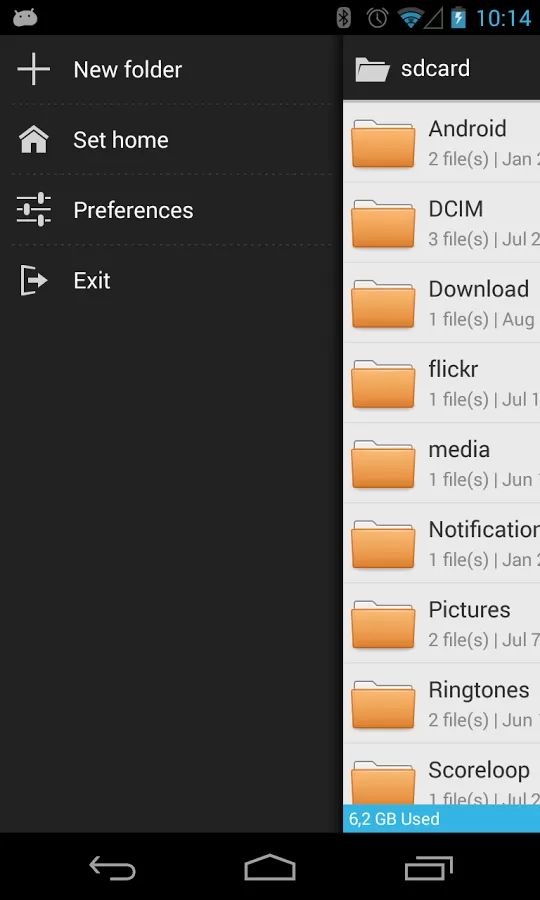
Ваш комментарий будет первым